Page 1
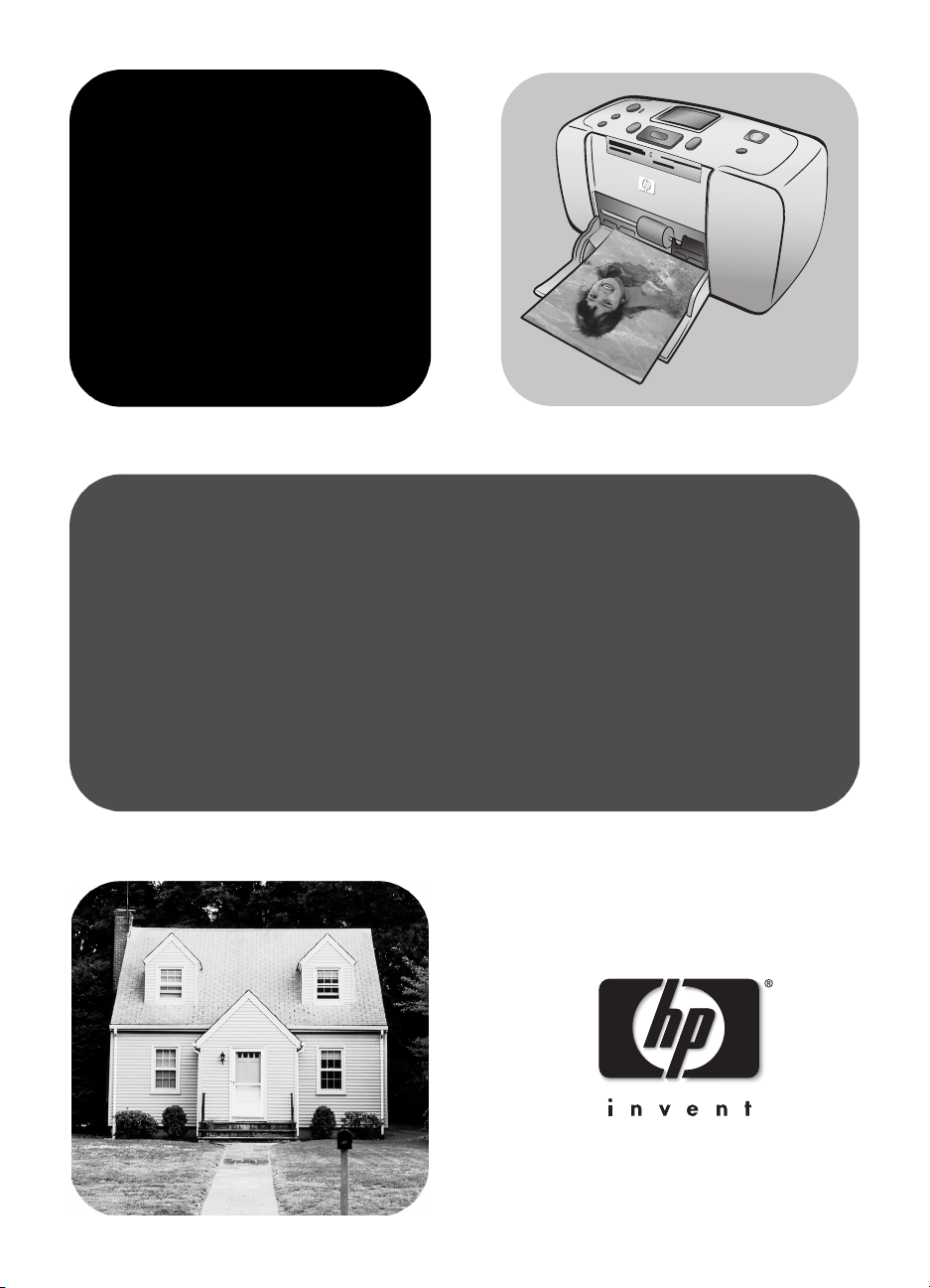
hp photosmart
240 series
referenshandbok
Page 2
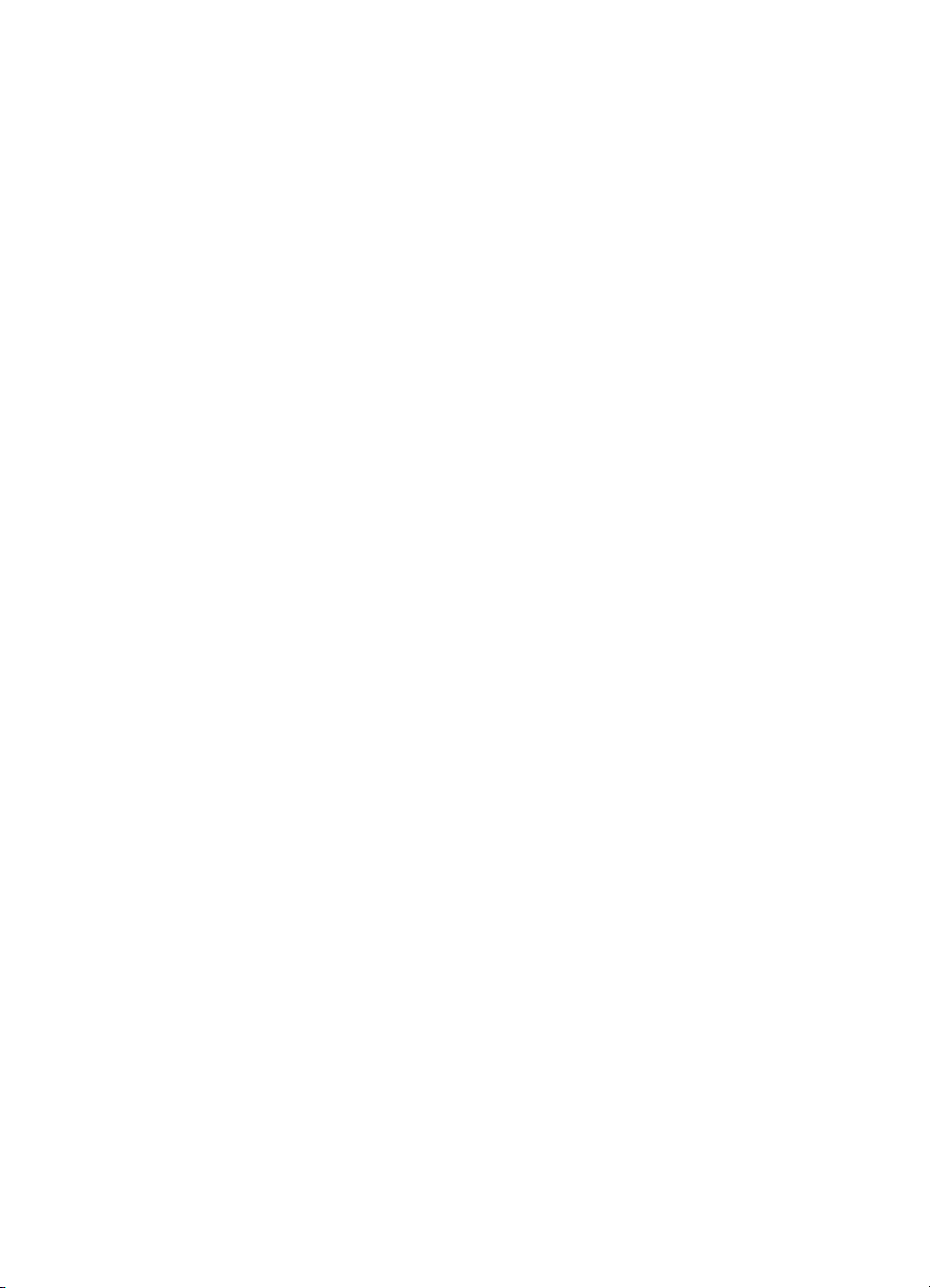
Page 3
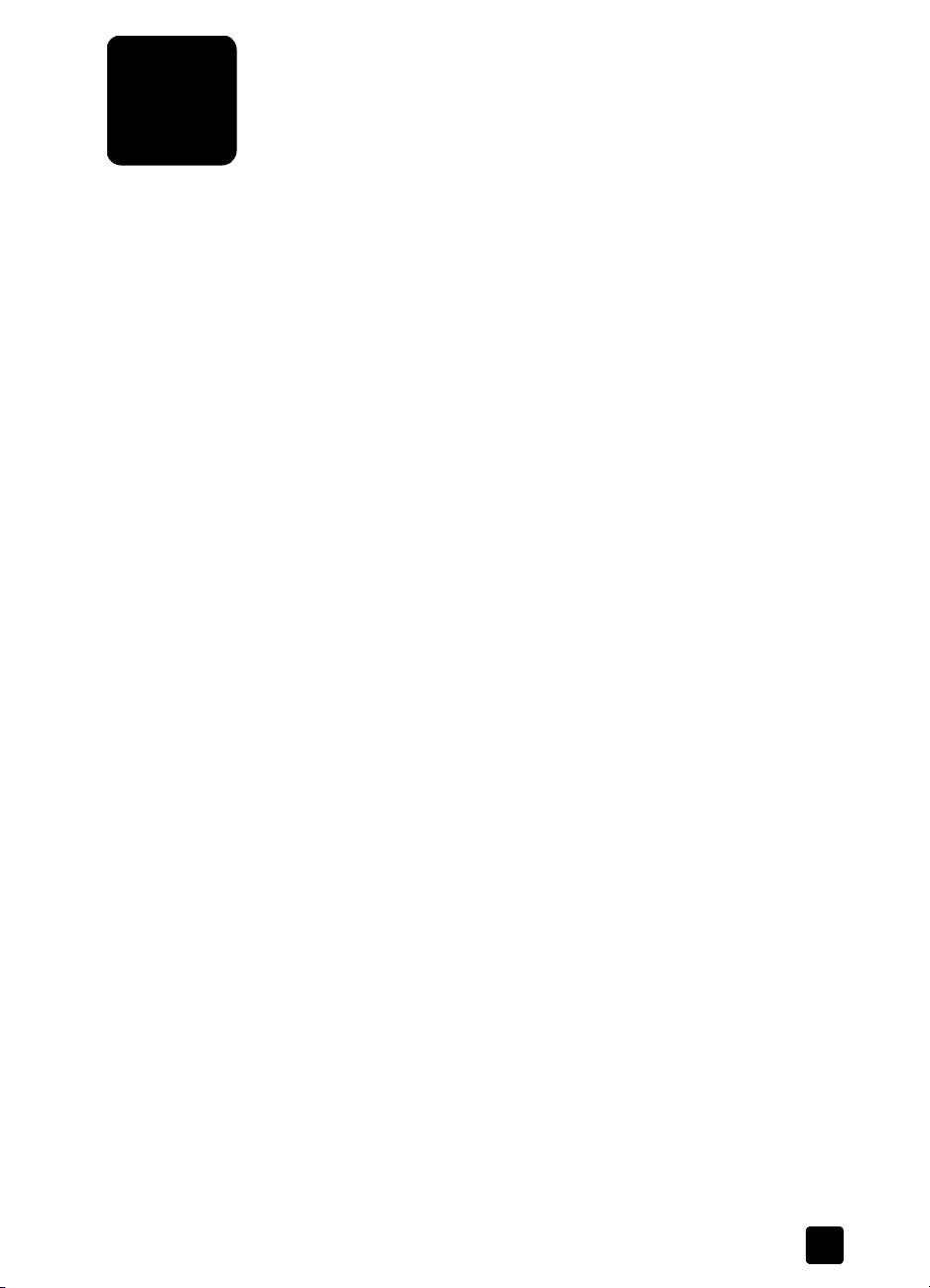
innehåll
1 välkommen . . . . . . . . . . . . . . . . . . . . . . . . . . . . . . . . . . . 1
här hittar du mer information . . . . . . . . . . . . . . . . . . . . . . . . . 1
lådans innehåll. . . . . . . . . . . . . . . . . . . . . . . . . . . . . . . . . . . 2
översikt över skrivaren . . . . . . . . . . . . . . . . . . . . . . . . . . . . . . 3
skrivarens framsida. . . . . . . . . . . . . . . . . . . . . . . . . . . . . . 3
skrivarens baksida . . . . . . . . . . . . . . . . . . . . . . . . . . . . . . 4
indikatorlampor . . . . . . . . . . . . . . . . . . . . . . . . . . . . . . . . 4
kontrollpanel . . . . . . . . . . . . . . . . . . . . . . . . . . . . . . . . . . 5
skrivarmeny . . . . . . . . . . . . . . . . . . . . . . . . . . . . . . . . . . . . . 5
skrivarmenyns struktur . . . . . . . . . . . . . . . . . . . . . . . . . . . . 6
om papper. . . . . . . . . . . . . . . . . . . . . . . . . . . . . . . . . . . . . . 8
ladda papper . . . . . . . . . . . . . . . . . . . . . . . . . . . . . . . . . 8
information om bläckpatroner. . . . . . . . . . . . . . . . . . . . . . . . . 9
sätta i eller byta bläckpatron . . . . . . . . . . . . . . . . . . . . . . . 9
ta bort bläckpatronen . . . . . . . . . . . . . . . . . . . . . . . . . . . 10
2 skriva ut foton från ett minneskort . . . . . . . . . . . . . . . . . . 11
minneskort som stöds. . . . . . . . . . . . . . . . . . . . . . . . . . . . . . 11
sätta i ett minneskort . . . . . . . . . . . . . . . . . . . . . . . . . . . . . . 12
välja vilka foton som ska skrivas ut. . . . . . . . . . . . . . . . . . . . . 13
visa foton på skrivarens LCD-skärm . . . . . . . . . . . . . . . . . . 13
skriva ut ett fotoindex . . . . . . . . . . . . . . . . . . . . . . . . . . . 13
välja foton att skriva ut. . . . . . . . . . . . . . . . . . . . . . . . . . . . . 14
välja foton. . . . . . . . . . . . . . . . . . . . . . . . . . . . . . . . . . . 14
avmarkera ett foto . . . . . . . . . . . . . . . . . . . . . . . . . . . . . 15
avmarkera alla foton. . . . . . . . . . . . . . . . . . . . . . . . . . . . 15
skriva ut foton. . . . . . . . . . . . . . . . . . . . . . . . . . . . . . . . . . . 15
skriva ut enstaka foton. . . . . . . . . . . . . . . . . . . . . . . . . . . 15
skriva ut flera kopior av ett foto. . . . . . . . . . . . . . . . . . . . . 16
skriva ut olika fotolayouter . . . . . . . . . . . . . . . . . . . . . . . . 16
skriva ut en kontinuerlig serie foton . . . . . . . . . . . . . . . . . . 17
skriva ut alla foton . . . . . . . . . . . . . . . . . . . . . . . . . . . . . 17
skriva ut nya foton . . . . . . . . . . . . . . . . . . . . . . . . . . . . . 18
skriva ut ramlösa foton . . . . . . . . . . . . . . . . . . . . . . . . . . 18
skriva ut videoklipp. . . . . . . . . . . . . . . . . . . . . . . . . . . . . 19
skriva ut kameravalda foton . . . . . . . . . . . . . . . . . . . . . . . 19
förbättra dina foton. . . . . . . . . . . . . . . . . . . . . . . . . . . . . . . 20
beskära foton . . . . . . . . . . . . . . . . . . . . . . . . . . . . . . . . 20
justera fotoljusstyrkan . . . . . . . . . . . . . . . . . . . . . . . . . . . 21
lägga till ramar kring fotona . . . . . . . . . . . . . . . . . . . . . . 21
ändra färgeffekt för foton . . . . . . . . . . . . . . . . . . . . . . . . 22
referenshandbok i
Page 4
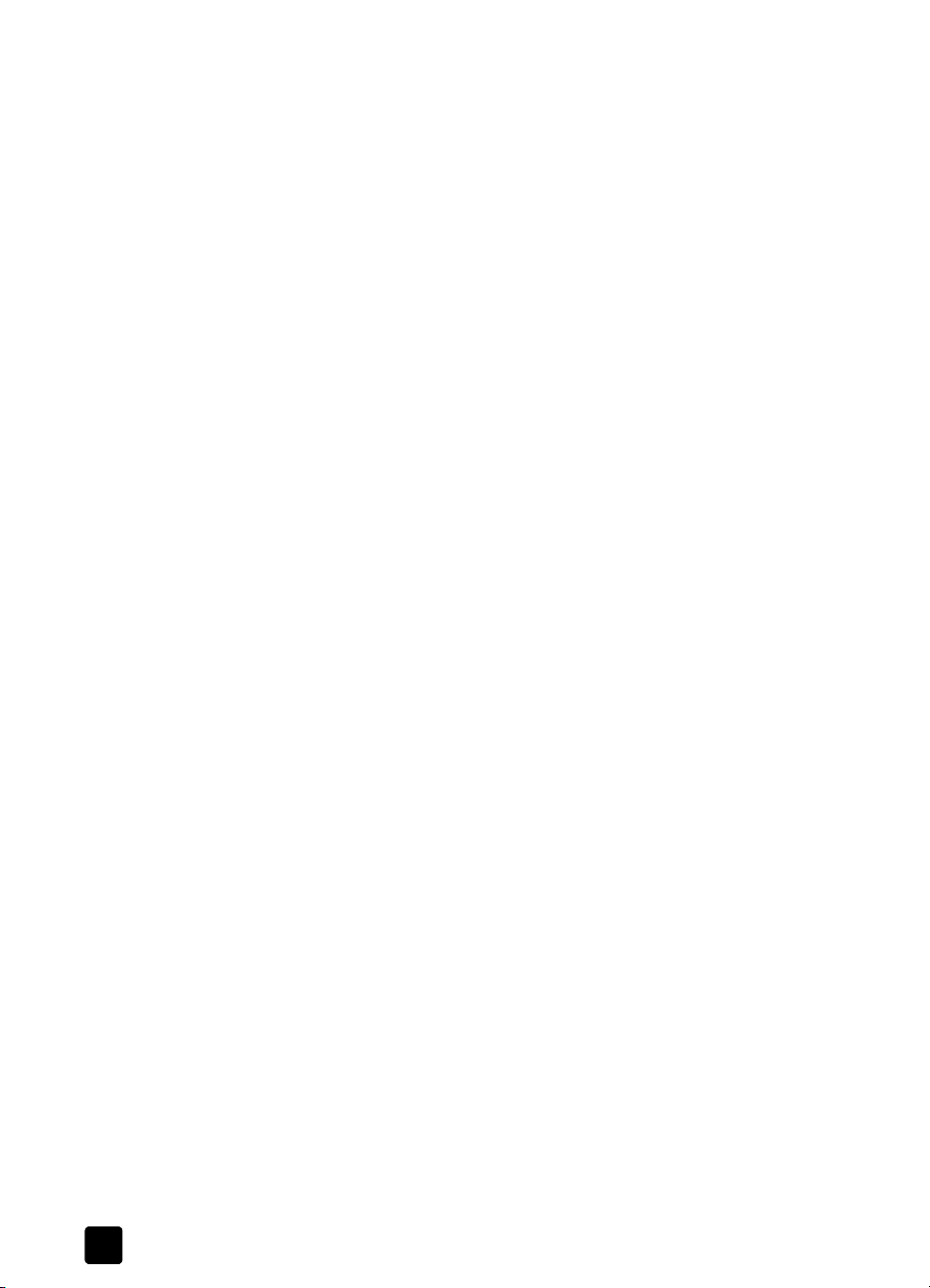
ändra skrivarinställningar . . . . . . . . . . . . . . . . . . . . . . . . . . 23
lösa utskriftsproblem . . . . . . . . . . . . . . . . . . . . . . . . . . . . . . 24
underhåll av skrivaren . . . . . . . . . . . . . . . . . . . . . . . . . . 24
rengöra bläckpatronen . . . . . . . . . . . . . . . . . . . . . . . . . . 24
3felsökning vid installationen . . . . . . . . . . . . . . . . . . . . . . 25
4 support och specifikationer. . . . . . . . . . . . . . . . . . . . . . . 27
support . . . . . . . . . . . . . . . . . . . . . . . . . . . . . . . . . . . . . . . 27
hp-support via telefon . . . . . . . . . . . . . . . . . . . . . . . . . . . 28
specifikationer . . . . . . . . . . . . . . . . . . . . . . . . . . . . . . . . . . 30
systemkrav . . . . . . . . . . . . . . . . . . . . . . . . . . . . . . . . . . 30
skrivarspecifikationer . . . . . . . . . . . . . . . . . . . . . . . . . . . 30
maskinvaruunderhåll. . . . . . . . . . . . . . . . . . . . . . . . . . . . . . 32
programvaruunderhåll. . . . . . . . . . . . . . . . . . . . . . . . . . . . . 32
villkor för begränsad garanti . . . . . . . . . . . . . . . . . . . . . . . . 32
säkerhetsinformation . . . . . . . . . . . . . . . . . . . . . . . . . . . . . . 34
miljöinformation . . . . . . . . . . . . . . . . . . . . . . . . . . . . . . . . . 34
miljöskydd . . . . . . . . . . . . . . . . . . . . . . . . . . . . . . . . . . 34
ozonproduktion . . . . . . . . . . . . . . . . . . . . . . . . . . . . . . . 34
energiåtgång . . . . . . . . . . . . . . . . . . . . . . . . . . . . . . . . 35
pappersförbrukning . . . . . . . . . . . . . . . . . . . . . . . . . . . . 35
plast . . . . . . . . . . . . . . . . . . . . . . . . . . . . . . . . . . . . . . 35
dataark om materialsäkerhet . . . . . . . . . . . . . . . . . . . . . . 35
återvinningsprogram . . . . . . . . . . . . . . . . . . . . . . . . . . . 35
regulatory notices. . . . . . . . . . . . . . . . . . . . . . . . . . . . . . . . 35
copyright och varumärken . . . . . . . . . . . . . . . . . . . . . . . . . . 36
hp photosmart 240 seriesii
Page 5
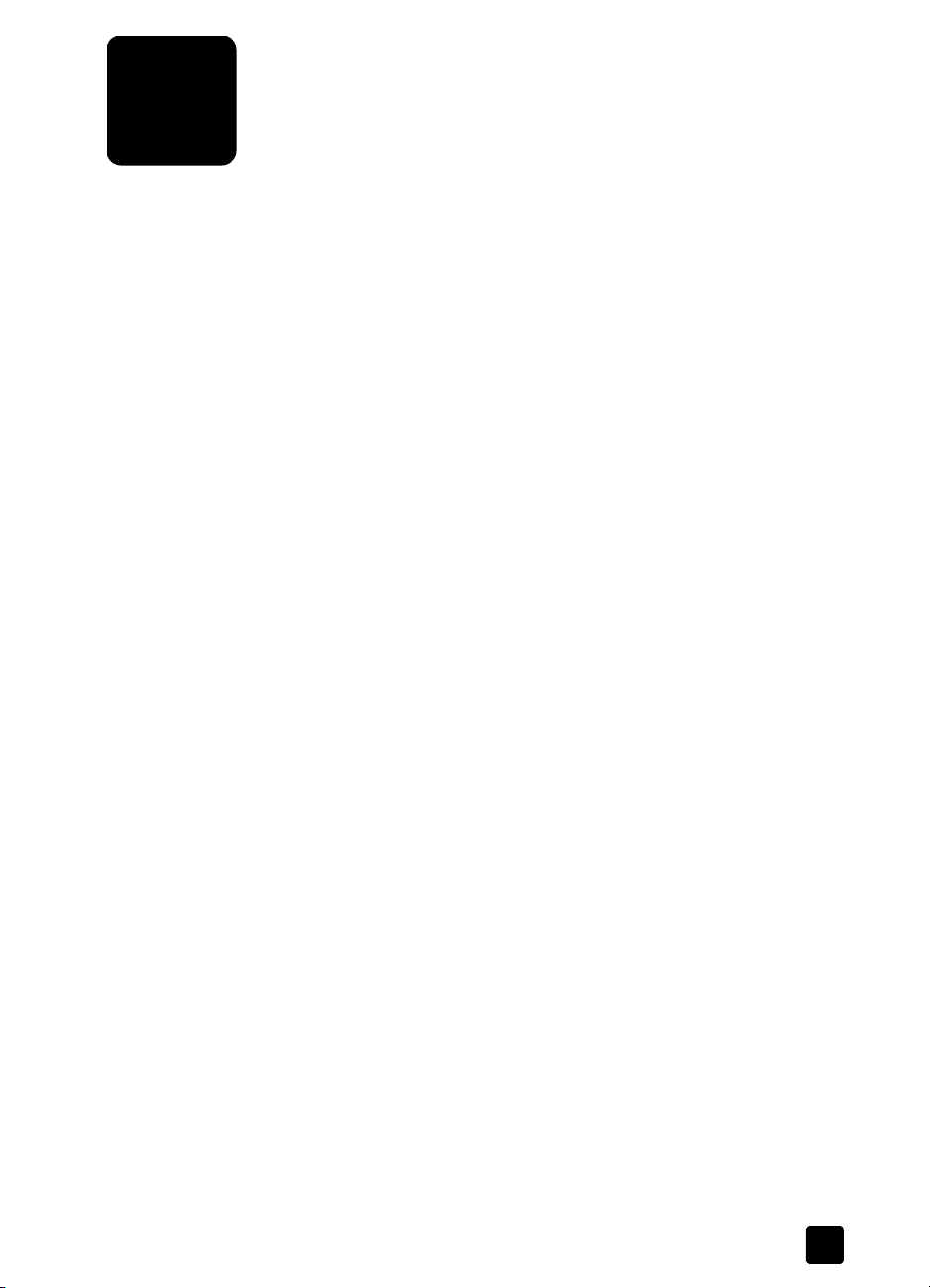
välkommen
1
Tack för att du har valt att köpa en HP Photosmart 240 Series-skrivare! Med den
här nya, kompakta fotoskrivaren kan du snabbt och enkelt skriva ut vackra foton,
med eller utan dator. Eftersom skrivaren är bärbar och lätt kan du enkelt ta med
dig den på semestrar, familjesammankomster och evenemang och skriva ut direkt
och dela med dig av fotografierna till familj och vänner.
här hittar du mer information
Din nya skrivare levereras med följande dokumentation som hjälper dig komma
igång och få ut så mycket som möjligt av skrivaren:
Installationshandbok
•
korta och enkla instruktioner för att installera skrivaren och skriva ut ditt
första foto.
Referenshandbok
•
som du läser just nu. Referenshandboken innehåller en skrivaröversikt,
felsökningsinformation för installationsproblem, ett urval
skrivarspecifikationer, garantiinformation och supportinformation.
HP Photosmarts skrivarhjälp
•
information om skrivarfunktionerna, beskriver hur du använder skrivaren
tillsammans med en dator och innehåller avancerad
felsökningsinformation.
–
– Det är
HP Photosmart Installationshandbok
HP Photosmart 240 Series Referenshandbok
– HP Photosmarts skrivarhjälp ger detaljerad
innehåller
När du har installerat HP Photosmart-programvaran på din dator kan du
visa och skriva ut HP Photosmart Skrivarhjälp.
visa hp photosmart skrivarhjälp
®
PC
Windows
–
Hewlett-Packard; Photosmart 140, 240, 7200, 7600, 7700, 7900
Series; Foto & bilduppbyggnadsdirektören
bilduppbyggnadsdirektören
Macintosh
–
väljer du språk och dubbelklickar på filen
skriva ut hjälpen till hp photosmart-skrivaren
Windows PC
–
med hjälp för HP Photosmart-skrivaren.
Macintosh
–
Skriv ut
välj
webbläsaren.
referenshandbok 1
Start
: I
-menyn väljer du
klickar du på
®
: Sätt i CD-skivan HP Photosmart. I mappen
: Klicka på
: Klicka i den ram du vill skriva ut. Gå till menyn
eller klicka på
Skriv ut
Skriv ut
Program
. Från
Hjälp
photosmart 240 series.html
i det övre navigationsfältet i fönstret
i det övre navigationsfältet i
Alla program
eller
Foto &
.
User Docs
Arkiv
;
och
.
Page 6
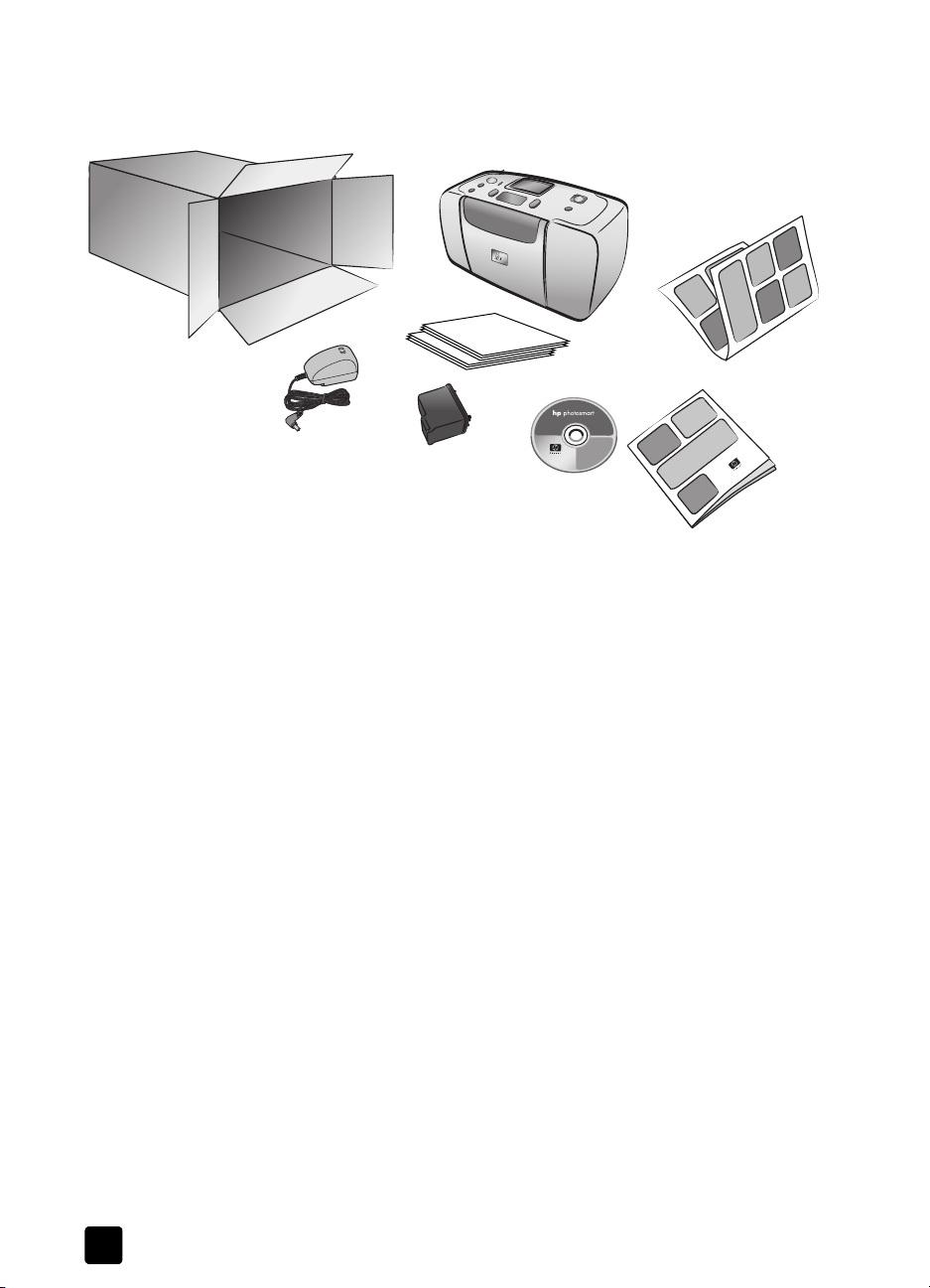
kapitel 1
lådans innehåll
Skrivarförpackningen innehåller följande:
1
HP Photosmart 240 Series-skrivare
1
2
5
7
6
4
3
2
HP Photosmart 240 Series Installationshandbok
3
HP Photosmart 240 Series Referenshandbok
4
HP Photosmart 240 Series-CD med skrivarprogram (vissa länder eller
regioner kan ha fler än en CD)
5
Prov på fotopapper och registerkort
6
HP:s trefärgade bläckpatron nr 57
7
Ett nätaggregat (dessa kan se olika ut och ha en ytterligare nätkabel)
Obs!
Innehållet kan variera efter land och region.
2
hp photosmart 240 series
Page 7
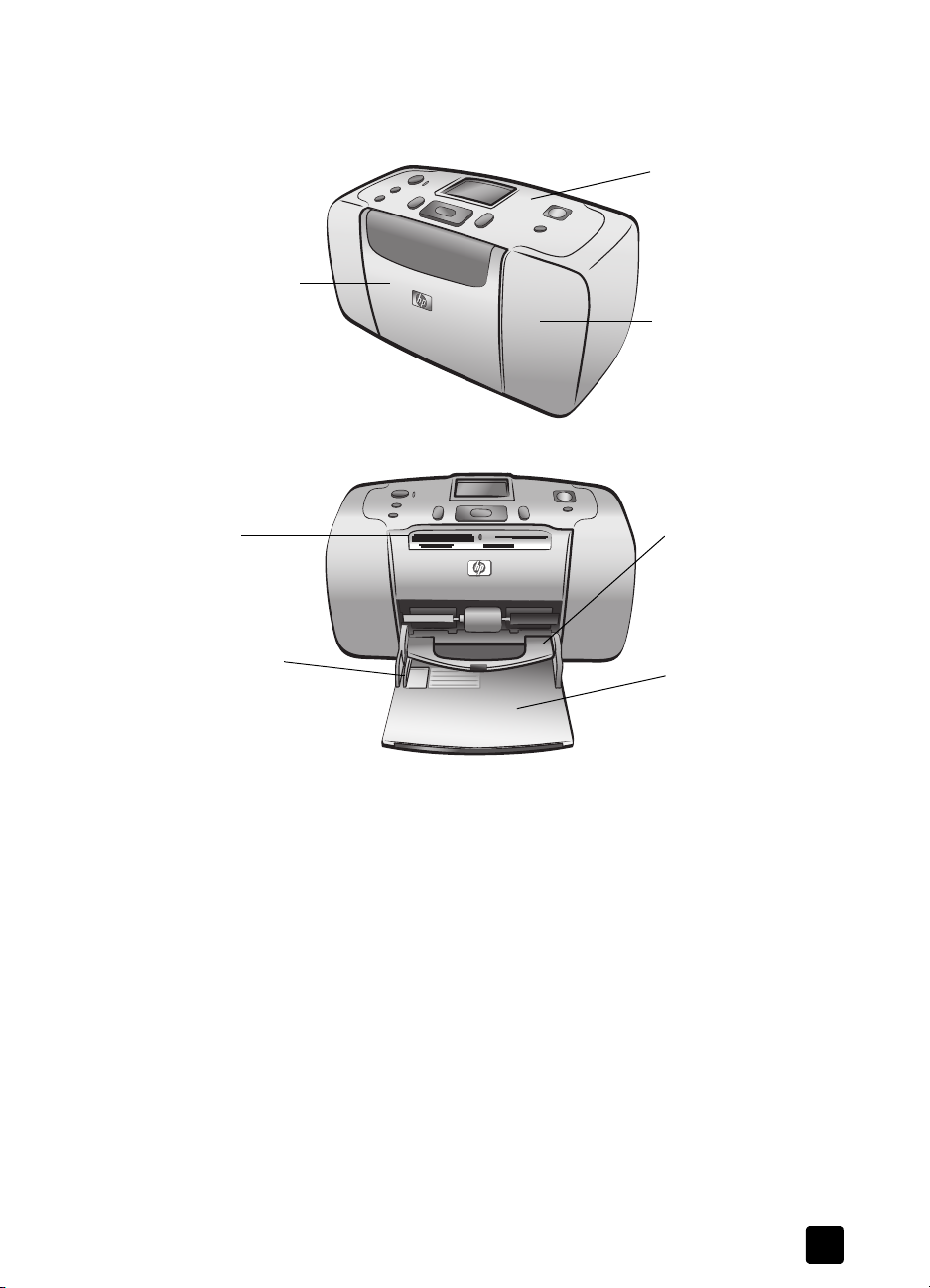
översikt över skrivaren
ll
l
skrivarens framsida
Lucka till pappersmagasinet
Öppna luckan för att lägga i
papper eller sätta i ett
minneskort
välkommen
pane
Kontro
För mer information,
se kontrollpanel på
sidan 5
Bläckpatronlucka
Öppna luckan när du
vill byta bläckpatron
Minneskortplatser
För mer information, se
sätta i ett minneskort på
sidan 12
Pappersledare för bredd
Ställ in den här ledaren
nära papperets kant i
pappersmagasinet
Utmatningsledare
Ladda papper under
utmatningsledaren
(utskrifterna hamnar
ovanpå ledaren)
Pappersmagasin
Placera papper för
utskrift här
referenshandbok
3
Page 8
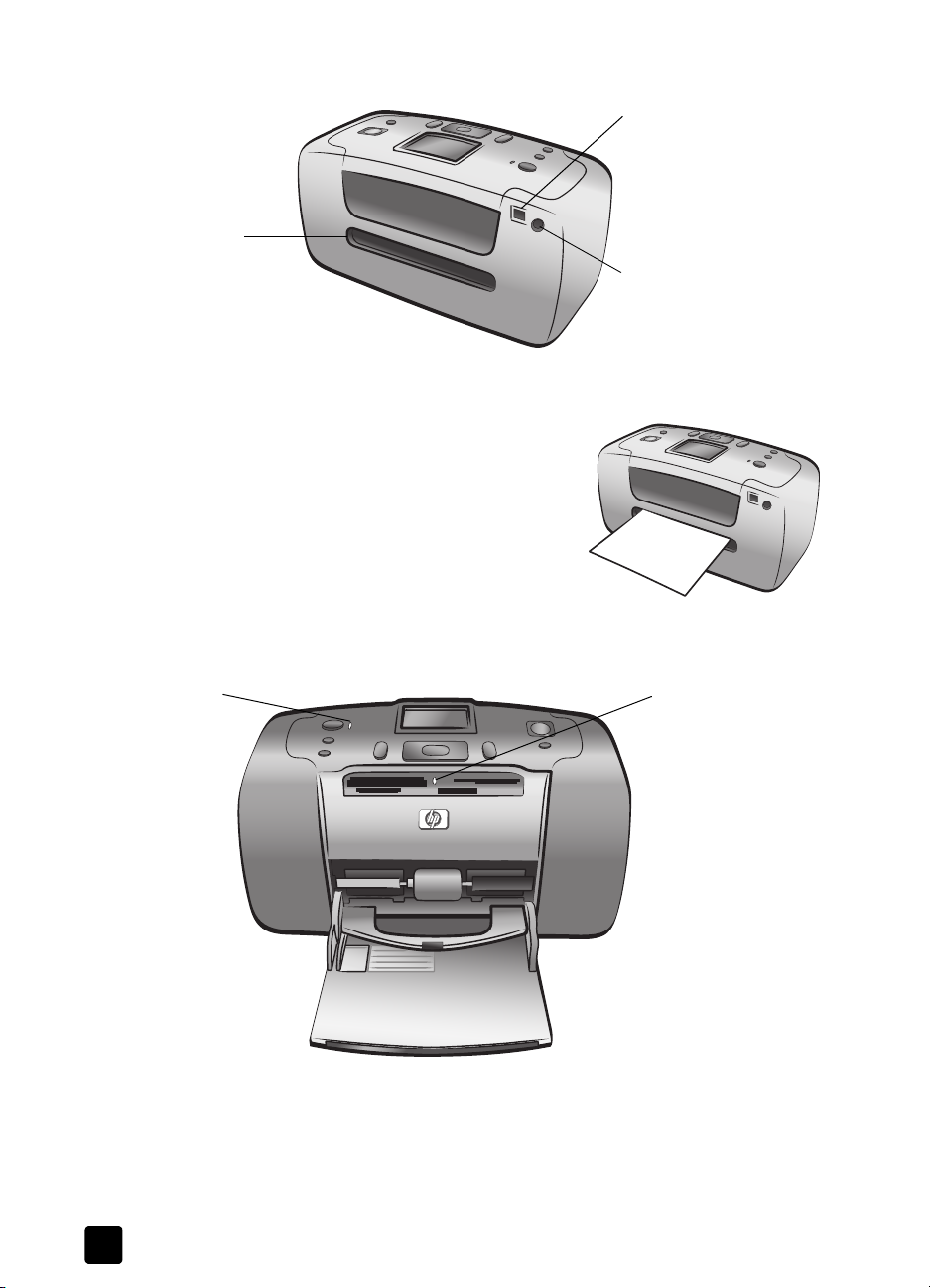
kapitel 1
S
/
k
skrivarens baksida
Bakre pappersöppning
Under utskrift matar skrivaren
ut en bit av papperet genom
denna öppning och drar
sedan tillbaka det mot
skrivarens framsida
Obs!
stabilt underlag, med skrivarens baksida
minst 25 cm från eventuella hinder, så att
papperet får plats när det matas genom
skrivaren vid utskrift. Se till att strömkabeln
och USB-kabeln inte blockerar den bakre
pappersbanan.
Placera skrivaren på ett plant och
B-port
U
Använd den här porten för
att ansluta skrivaren till
datorn eller till en HPdigitalkamera med
direktutskriftsfunktion
Uttag för strömkabel
Anslut den strömkabel som
medföljer skrivaren här
indikatorlampor
Lampan På
Varning
Tänd (grönt sken)
Strömmen är på
Släckt
Skrivaren är i
strömsparläge
Blinkar (grönt sken)
Skrivaren är
upptagen
Blinkar (rött sken)
Skrivaren behöver
ses över
Minnes
ortlampa
Tänd
Minneskortet är korrekt
isatt
Släckt
Det finns inget
minneskort isatt
Blinkar
Data överförs mellan
minneskortet och
skrivaren eller datorn
4
hp photosmart 240 series
Page 9
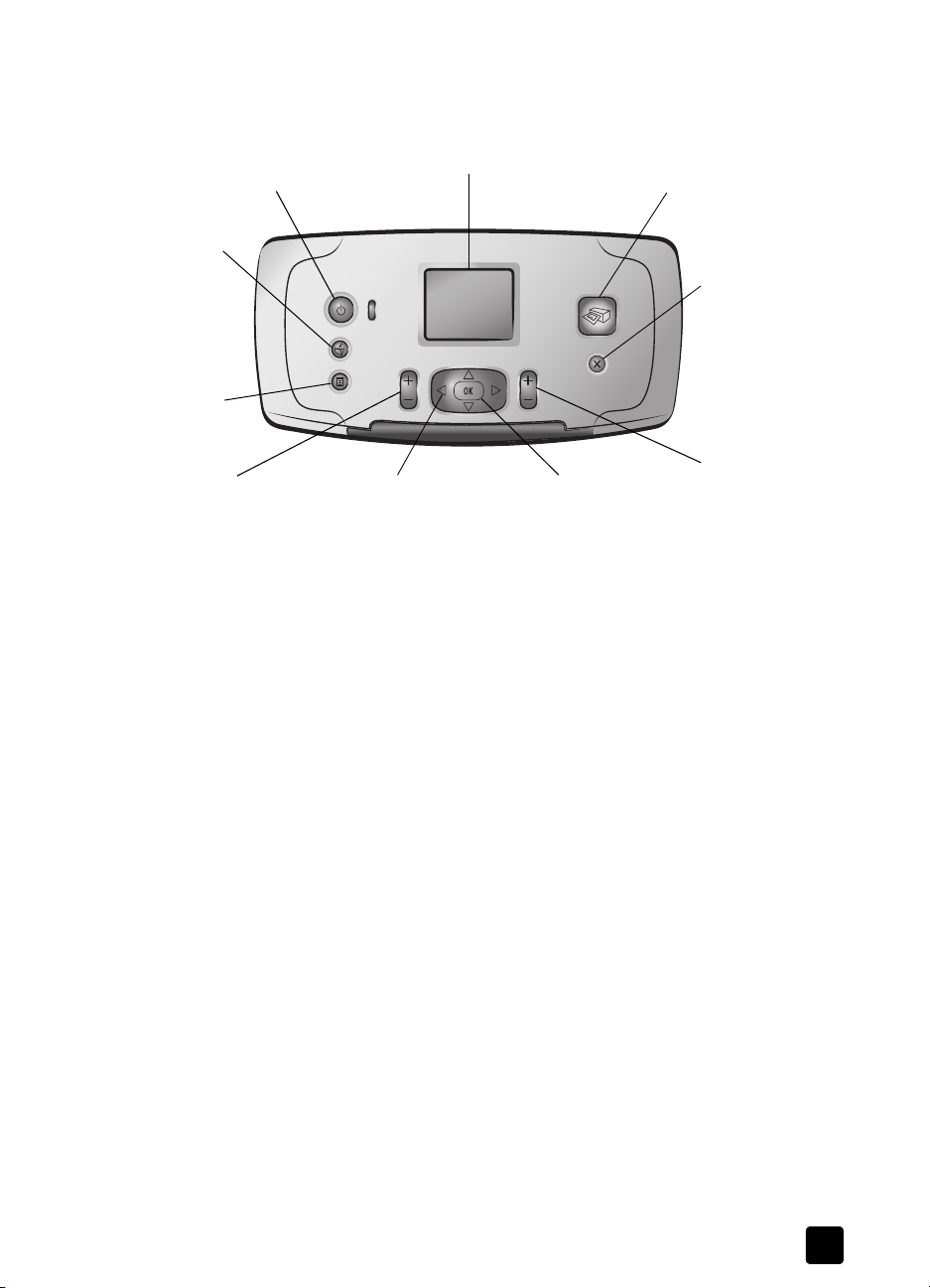
kontrollpanel
k
välkommen
N (STRÖMBRYTARE
O
Tryck på den här knappen för
att slå på skrivaren eller
försätta den i strömsparläge
AVE (SPARA
S
Tryck på den här
knappen för att
spara foton från
ett minneskort på
hårddisken
ENU
M
Tryck på den här
knappen för att
visa skrivarens
meny
OOM
Z
ZOOMA UT
Tryck på Zoom + (zooma in) för att
komma till zoomningsläge eller på
Zoom – (zooma ut) för att komma
till miniatyrvisningsläge och visa
nio fotografier samtidigt på
skrivarens LCD-skärm
(M
+/Z
ENY
)
)
)
OOM
- (
)
ZOOMA IN
LCD-s
ärm
Här visar du foton och
menyalternativ
ELECT PHOTOS (VÄLJ
S
/
FOTON
)
Använd pilarna för att
rulla igenom fotografierna
på ett minneskort, rulla
igenom menyalternativen
eller placera
beskärningsrutan
OK
Tryck på den här
knappen för att välja
ut aktuellt foto,
besvara frågor på
LCD -sk ärmen eller för
att välja
menyalternativ
RINT (SKRIV UT
P
Tryck på den här knappen
för att skriva ut valda foton
på minneskorten
)
ANCEL (AVBRYT
C
Tryck på den här
knappen för att
avmarkera foton,
gå ur e n meny ell er
för att avbryta en
åtgärd
OPIES
C
Med den här
knappen väljer du
antal kopior som
ska skrivas ut
(K
OPIOR
)
)
skrivarmeny
Tryck på knappen M
skrivarmenyn.
Så här förflyttar du dig i skrivarmenyn:
• Bläddra igenom de menyalternativ som visas på skrivarens LCD-skärm
• Tryck på knappen OK för att öppna en meny eller välja ett alternativ.
• Tryck på knappen C
referenshandbok
ENU (MENY
genom att trycka på knappen S
Obs!
Du når inte skrivarmenyn medan du visar fotografier i
) på skrivarens kontrollpanel för att komma till
ELECT PHOTOS (VÄLJ FOTON
ANCEL (AVBRYT
) för att stänga den aktuella menyn.
) eller .
miniatyrvisningsläge på skrivarens LCD-skärm. Tryck på knappen Z
ZOOMA IN
(
fotografi åt gången innan du trycker på knappen M
) för att stänga miniatyrvisningsläget och återgå till att visa ett
ENU (MENY
).
OOM
+
5
Page 10
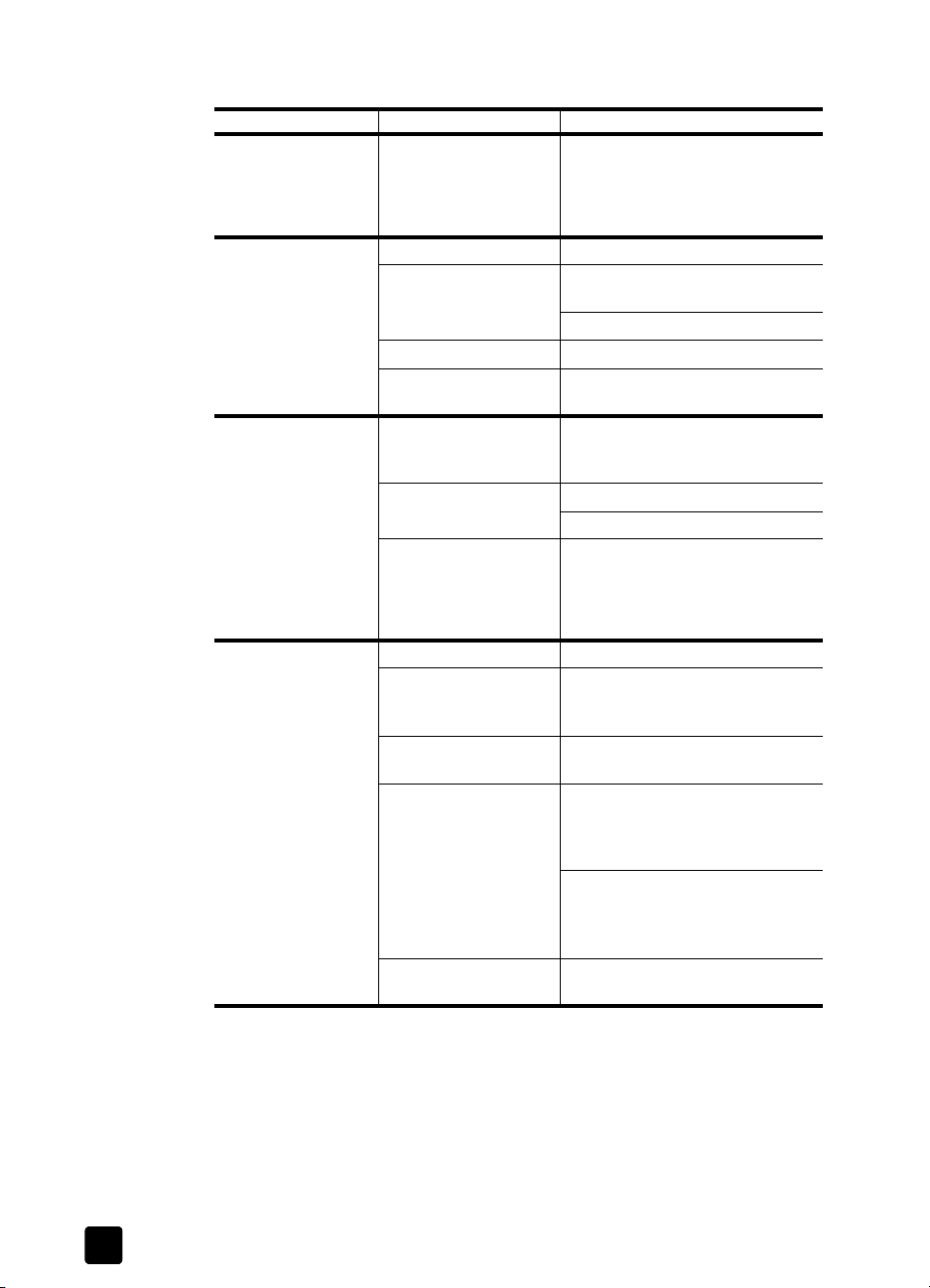
kapitel 1
skrivarmenyns struktur
Huvudmeny Undermenyer/alternativ Extra undermenyer/alternativ
Change layout (ändra
layout)
Print special (skriv ut
special)
Enhance image
(förbättra bild)
Tools (verktyg) Slide show (bildspel)
Select Layout: (välj
layout:)
• 1 photo (1 foto)
• 2 photos (2 foton)
• 4 photos (4 foton)
Print all (skriv ut alla)
Print range (skriv ut serie) Select beginning of range: (början av
intervall:)
Select end of range: (slut på intervall:)
Print new (Skriv ut nya)
Print index (skriv ut
indexsida)
Photo brightness
(fotoljusstyrka)
Add frame (lägg till ram) Select pattern: (välj mönster:)
Add color effect (lägg till
färgeffekt)
Print quality
(utskriftskvalitet)
Print test page (skriv ut
testsida)
Clean cartridge (rengör
bläckpatronen)
Calibrate printer
(kalibrera skrivaren)
Photo brightness: (fotoljusstyrka:)
(välj –3 till +3; standard är 0 och
innebär ingen ändring)
Select color: (välj färg:)
Choose color effect: (välj färgeffekt:)
• Black & white (svartvitt)
• Sepia
• Antique (antik)
• Ingen effekt (standard)
Print quality: (utskriftskvalitet:)
• Best (bästa - standard)
• Normal
Continue to second level cleaning?
(fortsätt till andra rengöringsnivån?)
• Ja
• No (nej)
Continue to third level cleaning?
(fortsätt till tredje rengöringsnivån?)
• Yes (ja)
• No (nej)
6
hp photosmart 240 series
Page 11
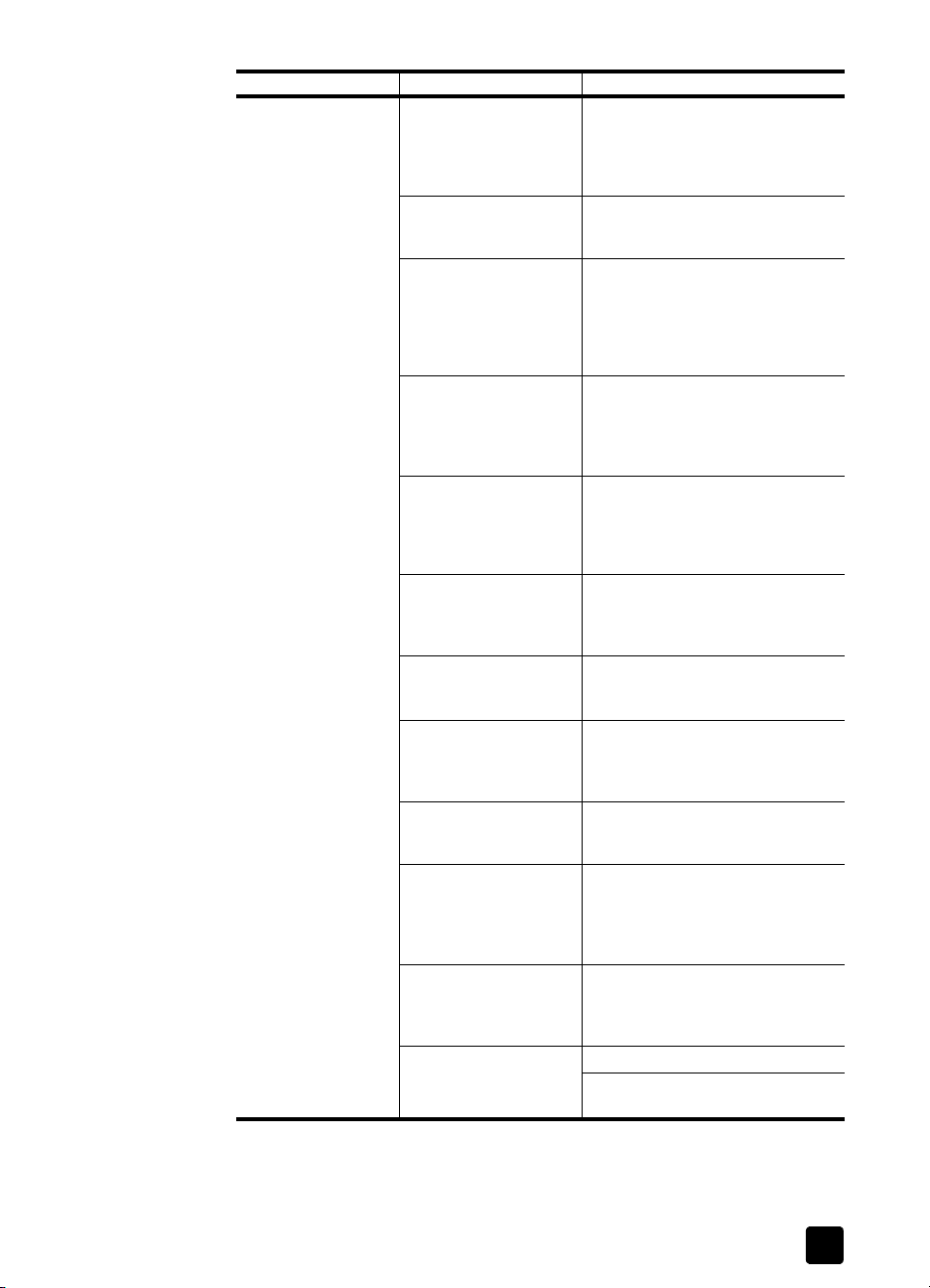
välkommen
Huvudmeny Undermenyer/alternativ Extra undermenyer/alternativ
Preferences
(inställningar)
Preferences
(inställningar)
After printing (efter
utskrift)
# of copies (antal kopior) Set default number of copies: (ange
Photo layout (fotolayout) Set default photo layout: (välj
Video print (videoutskrift) Set default video print frames: (ange
Add date/time (lägg till
datum/tid)
Borderless (ramlös
utskrift)
Exif printing (Exif-utskrift) Turn Exif printing: (sätt Exif-utskrift:)
Improve contrast
(förbättra kontrasten)
Extend colors (utöka
färger)
Camera selections
(kameraval)
Restore defaults (återställ
standardinställningar)
Language (språk) Select language: (välj språk:)
After printing, deselect all photos:
(avmarkera alla bilder efter utskrift:)
• Always (alltid)
• Never (aldrig)
• Ask (fråga - standard)
standardantal kopior:)
(välj 1 till 99; standard är 1)
standardfotolayout:)
• Ask (fråga - standard)
• 1 photo (1 foto)
• 2 photos (2 foton)
• 4 photos (4 foton)
standardramar för videoutskrift:)
• 9 per page (9 per sida - standard)
• 16 per page (16 per sida)
• 25 per page (25 per sida)
Date/time stamp: (datum/
tidsstämpel:)
• Date/time (datum/tid)
• Date only (endast datum)
• Off (av - standard)
Turn borderless printing: (sätt ramlös
utskrift:)
• On (på - standard)
• Off (av)
• On (på - standard)
• Off (av)
Turn improve contrast: (sätt förbättra
konstrasten:)
• On (på - standard)
• Off (av)
Turn extend colors: (sätt utöka färger:)
• On (på)
• Off (av - standard)
Unmark camera selected photos:
(avmarkera kameravalda foton:)
• Always (alltid)
• Never (aldrig)
• Ask (fråga - standard)
Restore original factory preferences:
(återställ fabriksinställningarna)
• Ja
• No (nej)
Select country/region: (välj land/
region:)
referenshandbok
Detaljerad information om alla alternativ som visas ovan i skrivarmenyn finns
iskrivarhjälpen till HP Photosmart. Information om hur man visar skrivarhjälpen
finns i avsnittet
visa hp photosmart skrivarhjälp
på sidan 1.
7
Page 12
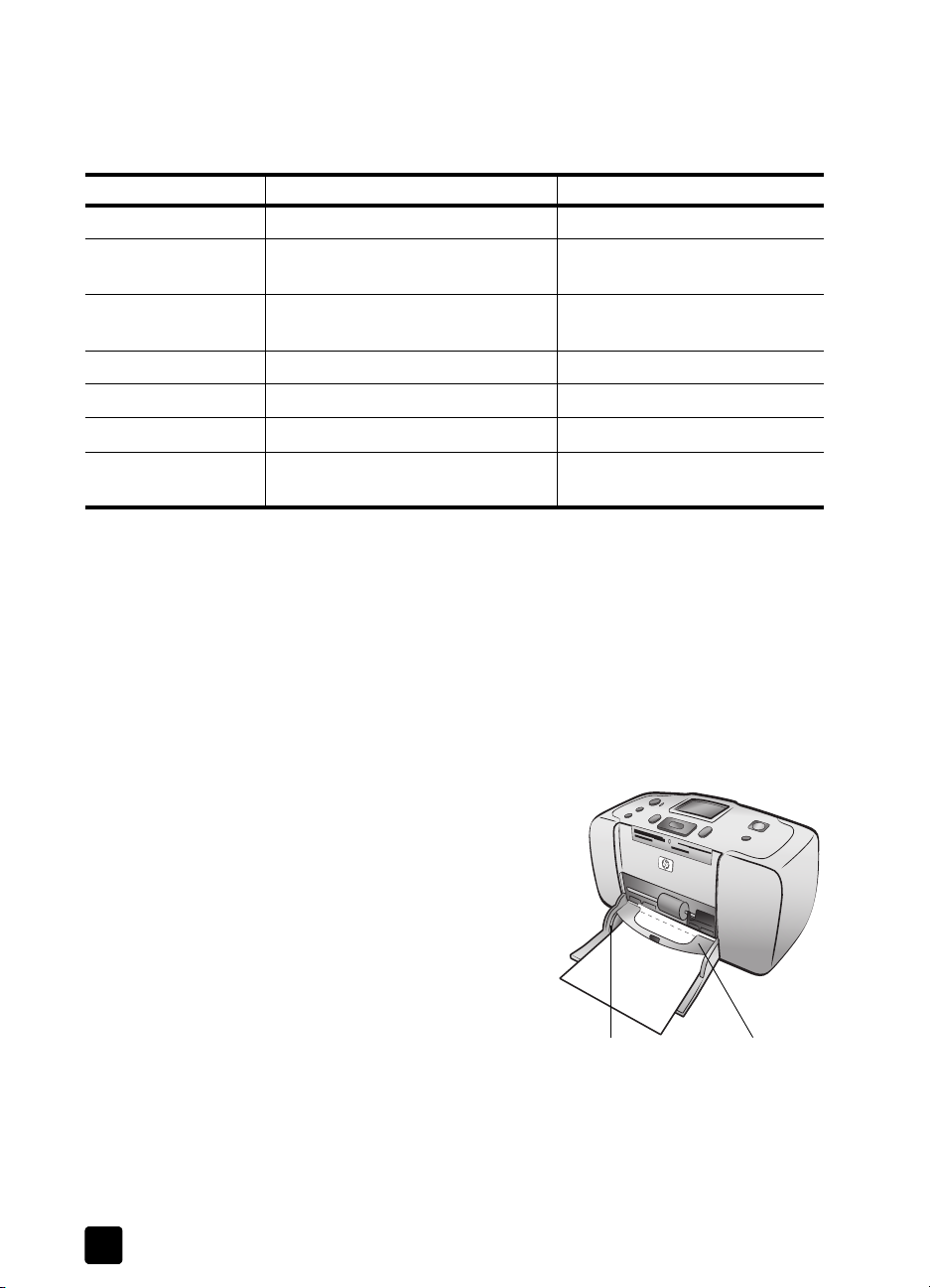
kapitel 1
om papper
Du kan skriva ut på fotopapper, vanligt papper eller registerkort. Skrivaren kan
hantera följande papperstyper och pappersformat:
Typ Format Avsett för
Fotopapper 4 x 6 tum (10 x 15 cm) Fotoutskrift
Fotopapper med flik 4 x 6 tum med 0,5 tums flik (10 x 15
cm med 1,25 cm flik)
Registerkort 4 x 6 tum (10 x 15 cm) Utskrift av utkast,
Hagaki-kort 100 x 148 mm Fotoutskrift
A6-kort 105 x 148 mm Fotoutskrift
Kort i L-storlek 90 x 127 mm Fotoutskrift
Kort i L-storlek med flik 3,5 x 5 tum med 0,5 tums flik
(90 x 127 mm med 12,5 mm flik)
Fotoutskrift kant-i-kant
kalibreringssidor och testsidor
Fotoutskrift kant-i-kant
ladda papper
1
Öppna luckan till pappersmagasinet.
2
Lägg en pappersbunt i pappersfacket och skjut in den under
utmatningsledaren.
– Skrivaren skriver ut på den sida av papperet som är vänd uppåt.
Om du använder fotopapper ska du placera papperet med den
glättade sidan uppåt
lägga papperet så att
– Ladda 10 till 20 ark fotopapper eller registerkort.
– Använd bara en papperstyp och
pappersstorlek åt gången. Blanda
inte papper av olika typ och
storlek i pappersfacket.
3
Justera pappersledaren för bredd
så att den ligger tätt mot arkens
vänsterkant utan att de böjs. Detta
hjälper papperet att matas in rakt
iskrivaren.
. Om du använder papper med flikar ska du
flikarna matas in först
.
Tips:
Andra papper än HP:s premium
plus-fotopapper kan ge upphov till
problem med pappersmatningen.
Prova att fylla på färre ark i taget,
och se till att pappersbunten är jämn
ikanterna.
8
bredd
UtmatningsledarePappersledare för
hp photosmart 240 series
Page 13
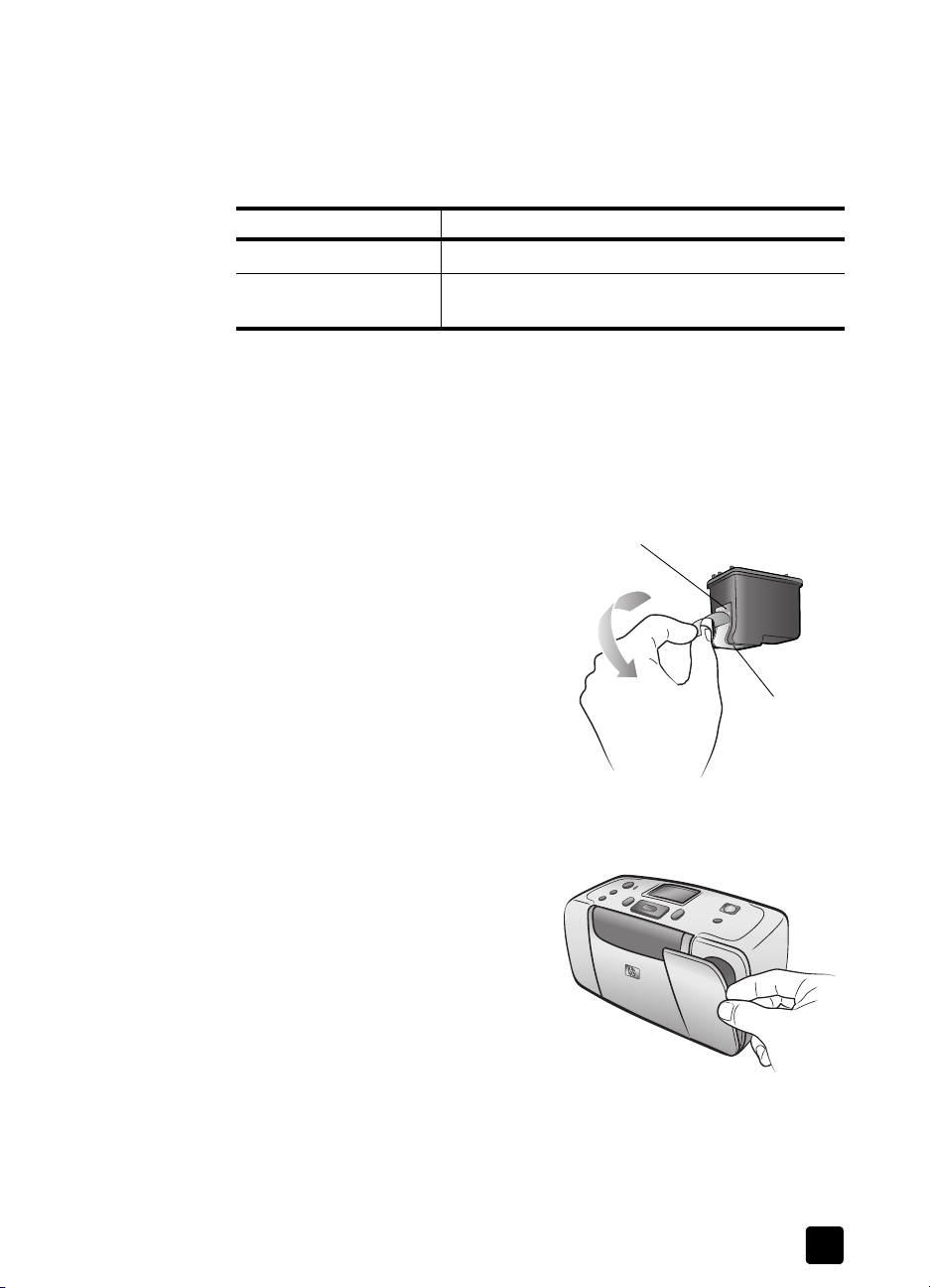
information om bläckpatroner
HP Photosmart 240 Series-skrivaren kan skriva ut foton i färg och svartvitt. HP har
två olika typer av bläckpatron, så att du kan välja bäst patron för din utskrift.
Följ dessa riktlinjer för bästa kvalitet:
När du skriver ut… Använder du…
Färgfoton HP #57 (C6657A) trefärgad bläckpatron
Svartvita foton HP #59 (C9359A) – grå fotobläckpatron
(tillgänglig från hösten 2003)
välkommen
Viktigt!
HP inte rekommenderar att du fyller på eller modifierar HP-bläckpatroner på
något sätt. Skador som beror på att man har ändrat eller fyllt på HP:s
bläckpatroner täcks inte av garantin.
Kontrollera att du använder rätt bläckpatron. Observera också att
sätta i eller byta bläckpatron
1
Om skrivaren är avstängd trycker du på strömbrytaren på kontrollpanelen.
2
Ta ut en ny bläckpatron ut
förpackningen och dra i den
fliken
för att ta bort den
genomskinliga plasttejpen. Sätt i
bläckpatronen direkt efter det att
tejpen har tagits bort.
bläckmunstycken som exponeras
längre än en minut kan torka ut och
orsaka utskriftsproblem längre fram.
Försök inte sätta tillbaka tejpen när
den väl har tagits bort.
Viktigt!
eller kopparkontakterna på
bläckpatronen. Om du vidrör dessa
delar kan bläckpatronen skadas.
3
Öppna bläckpatronluckan.
Lampan På/Varning blinkar rött när
bläckpatronluckan är öppen.
Obs!
Anvisningar om hur du tar
bort den gamla bläckpatronen finns
ta bort bläckpatronen
i
sidan 10.
Vidrör
inte
rosa
Kopparkontakter
Bläckmunstycken
bläckmunstyckena
på
referenshandbok
9
Page 14

kapitel 1
4
Placera bläckpatronen i
bläckpatronhållaren med
kopparkontakterna riktade mot
skrivarens insida och
bläckmunstyckena riktade nedåt.
5
Tryck in bläckpatronen i
bläckpatronhållaren tills du känner
att den snäpper på plats.
6
Stäng bläckpatronluckan.
När du har satt in den nya
bläckpatronen visas ett meddelande
på skrivarens LCD-skärm som ber
dig lägga i vanligt papper. Lägg ett
registerkort i pappersmagasinet och
tryck på OK. Skrivaren kalibrerar
automatiskt den nya bläckpatronen
och skriver ut en kalibreringssida.
Kalibreringssida
• Bockmärkena visar att bläckpatronen är korrekt
isatt och fungerar som den ska.
• Visas ett ”x” till vänster om något av fälten
kalibrerar du bläckpatronen en gång till genom
att välja alternativet Calibrate printer (kalibrera
skrivaren) under Tools (verktyg) i skrivarmenyn.
Om det ändå blir ett rött ”x” bör du byta ut
bläckpatronen.
Kopparkontakter
ta bort bläckpatronen
1
2
3
10
Öppna bläckpatronluckan.
Tryck ner bläckpatronen och dra den mot dig så
att den lossnar från bläckpatronhållaren.
Ta bort bläckpatronen från skrivaren.
Om det finns bläck kvar i patronen bör du
placera den i ett bläckpatronskydd.
Om bläckpatronen är tom kastar du den eller
lämnar den till återvinning. För information
om återvinning av bläckpatroner, gå till
www.hp.com/recycle
.
hp photosmart 240 series
Page 15

skriva ut foton från ett minneskort
2
Det är enkelt att skriva ut högklassiga fotografier åt dig själv, familjen och dina
vänner. Om din digitalkamera använder ett minneskort för att lagra foton kan du
sätta i detta minneskort i skrivaren och skriva ut fotona. Du får hjälp steg för steg
genom meddelandena på skrivarens LCD-skärm – du behöver inte starta datorn
eller ens ha skrivaren ansluten till en dator.
Obs!
Du kan också skriva ut foton via datorn. Mer information finns i
hjälpen till HP Photosmart-skrivaren. Information om hur man visar
skrivarhjälpen finns i avsnittet
minneskort som stöds
visa hp photosmart skrivarhjälp
på sidan 1.
Din HP Photosmart-skrivare kan läsa följande minneskort: CompactFlash™
Association (CFA) certified Type I och II, MultiMediaCard
SmartMedia
Dessa kort tillverkas av olika tillverkare och är tillgängliga med olika
lagringskapaciteter. Du kan köpa minneskort där du köpte digitalkameran
och i de flesta butiker som säljer datortillbehör.
Viktigt!
och skrivaren ta skada.
Följande bild visar den sida som ligger uppåt när du sätter in minneskortet
iskrivaren.
SmartMedia
™
, Sony® Memory Sticks och xD-Picture Card™.
Om du använder andra typer av minneskort kan minneskortet
CompactFlash
Typ I och II
Sony Memory Stick
™
, Secure Digital™,
Secure Digital
referenshandbok 11
MultiMediaCard
xD-Picture Card
Page 16

kapitel 2
bildfilsformat som stöds
Du kan skriva ut fotografier från JPEG- och okomprimerade TIFF-bildfiler direkt
från minneskortet. Om din digitalkamera stöder andra filformat kan du spara
filerna på din dator och skriva ut dem med ett bildbehandlingsprogram.
Mer information finns i hjälpen till HP Photosmart-skrivaren. Information om
hur man visar skrivarhjälpen finns i avsnittet
sidan 1.
sätta i ett minneskort
När du har tagit bilder med digitalkameran tar du bort minneskortet från
kameran och sätter det i skrivaren. När minneskortet är korrekt isatt blinkar
minneskortlampan till och lyser sedan med fast sken.
visa hp photosmart skrivarhjälp
på
Viktigt!
Ta inte ut minneskortet medan minneskortlampan blinkar. Om du
tar bort ett minneskort medan skrivaren läser från det kan skrivaren eller
minneskortet skadas, eller också kan information på minneskortet gå
förlorad.
Så här sätter du i ett minneskort:
1
Ta bort eventuella minneskort från minneskortplatserna.
2
Leta upp rätt kortplats för minneskortet.
CompactFlash SmartMedia/xD-Picture Card
MultiMediaCard/Secure Digital Sony Memory Stick
Obs!
Om du använder ett Sony Memory Stick Duo-minneskort
Minneskortlampa
™
sätta fast adaptern som följde med minneskortet innan du sätter in kortet i
skrivarens minneskortplats.
3
Sätt in minneskortet i lämplig kortplats med kopparkontakterna nedåt och
först in i skrivaren, eller metallhålen mot skrivaren. Har minneskortet en pil
sätter du in minneskortet med pilen på ovansidan och så att pilen pekar in
mot skrivaren.
Viktigt!
Om du sätter in minneskortet på något annat sätt kan minneskortet
eller skrivaren skadas.
måste du
12
4
Skjut försiktigt in minneskortet i skrivaren tills det tar stopp. Minneskortet
går inte att sättas in helt i skrivaren.
Viktigt!
Om du tvingar in minneskortet för långt i skrivaren kan minneskortet
eller skrivaren skadas.
hp photosmart 240 series
Page 17

Obs!
Om du sätter i ett SmartMedia-kort upp och ned börjar den röda På/
Varning-lampan att blinka. Ta ur minneskortet och sätt i det korrekt.
När minneskortet har satts in korrekt läser skrivaren kortet och visar snabbt
hur många fotografier och videoklipp som finns.
Obs!
Om du har använt digitalkameran för att välja bilder på minneskortet
visas ett meddelande på skrivarens LCD-skärm som frågar om du vill skriva
ut de valda fotografierna. För mer information, se
foton
på sidan 19.
välja vilka foton som ska skrivas ut
Du kan välja vilka foton som ska skrivas ut genom att visa fotona på skrivarens
LCD-skärm eller genom att skriva ut ett fotoindex.
visa foton på skrivarens LCD-skärm
1
Sätt i minneskortet i skrivarens minneskortplats. För mer information,
sätta i ett minneskort
se
2
Om du inte har ändrat standardfotolayouten i skrivarinställningarna
ombeds du att välja layout för dina foton. Tryck på knappen S
HOTOS (VÄLJ FOTON
P
skriva ut – 1, 2 eller 4 foton per sida – och tryck sedan på OK. Om du
vill ha ytterligare upplysningar om att ändra skrivarinställningar, se
skrivarinställningar
Det första fotot på minneskortet visas på skrivarens LCD-skärm.
på sidan 12.
) eller för att markera den fotolayout du vill
på sidan 23.
skriva ut foton från ett minneskort
skriva ut kameravalda
ELECT
ändra
skriva ut ett fotoindex
referenshandbok
3
Du kan visa fotona på minneskortet på två sätt:
Ett fotografi åt gången
–
FOTON
) eller för att bläddra bland fotona.
Nio fotografier åt gången
–
att gå till miniatyrvisningsläget. Använd pilarna på knappen S
P
HOTOS (VÄLJ FOTON
: Tryck på knappen S
: Tryck på knappen Z
ELECT PHOTOS (VÄLJ
OOM (ZOOMA
) – för
ELECT
) för att bläddra bland fotona. Om du vill avsluta
miniatyrvisningsläget och visa ett foto åt gången istället trycker du på
knappen Z
Tips:
Om du vill bläddra igenom fotona snabbt trycker du på pilarna på
knappen S
OOM (ZOOMA
ELECT PHOTOS (VÄLJ FOTON
) +.
) och håller ner dem. När du
kommer till det sista foton i någondera riktningen börjar bläddringen om
från det första eller sista fotot.
Ett fotoindex visar miniatyrer och indexnummer för alla fotografier på
minneskortet, upp till 2000 bilder Fotona skrivs ut i den ordning de har sparats
på minneskortet med upp till 28 foton per sida. Du kan skriva ut ett fotoregister
genom att välja alternativet
(skriv ut special)
i skrivarmenyn. Information om att skriva ut ett fotoindex hittar
Print index (skriv ut index)
under
Print special
du i HP Photosmarts skrivarhjälp. Information om hur man visar skrivarhjälpen
finns i avsnittet
visa hp photosmart skrivarhjälp
på sidan 1.
13
Page 18

kapitel 2
välja foton att skriva ut
På skrivarens kontrollpanel kan du välja ett eller flera fotografier att skriva ut.
välja foton
1
Sätt i minneskortet i skrivarens minneskortplats. För mer information,
sätta i ett minneskort
se
2
Tryck på knappen S
markera den fotolayout du vill skriva ut – 1, 2, eller 4 foton per sida –
och tryck sedan på OK.
Det första fotot på minneskortet visas på skrivarens LCD-skärm.
3
Tryck på knappen S
det önskade fotot.
Tips:
Om du vill bläddra genom fotona snabbt trycker du och håller ner
knappen S
4
När det önskade fotot visas på skrivarens LCD-skärm trycker du på OK för
att välja det.
En liten skrivarikon i bildens nedre vänstra hörn på LCD-skärmen
visar att fotografiet är valt för utskrift. Standardantalet kopior
och en ikon för aktuell fotolayout visas också i bildens
nederkant. Dessutom visar en grön beskärningsruta runt fotot vilken del av
fotot som kommer att skrivas ut.
ELECT PHOTOS (VÄLJ FOTON
på sidan 12.
ELECT PHOTOS (VÄLJ FOTON
ELECT PHOTOS (VÄLJ FOTON
) eller .
) eller för att
) eller för att gå till
5
Om du vill välja flera foton för utskrift upprepar du steg 3 och 4.
Så här väljer du ett foto i miniatyrvisningsläge:
1
Tryck på knappen Z
OOM (ZOOMA
) – för att gå till miniatyrvisningsläget.
(I miniatyrvisningsläget visas 9 fotografier åt gången på skrivarens
LCD-skärm.)
2
Använd pilarna på knappen S
ELECT PHOTOS (VÄLJ FOTON
) för att bläddra
bland fotona.
Tips:
Om du vill bläddra igenom fotona snabbt trycker du på pilarna på
knappen S
3
När det önskade fotot visas på skrivarens LCD-skärm trycker du på OK för
ELECT PHOTOS (VÄLJ FOTON
) och håller ner dem.
att välja det.
En liten skrivarikon i bildens nedre vänstra hörn på LCD-skärmen visar att
fotografiet är valt för utskrift.
4
Om du vill välja flera foton för utskrift upprepar du steg 2 och 3.
Obs!
Om du vill avsluta miniatyrvisningsläget och visa ett foto åt gången
istället trycker du på knappen Z
Obs!
Det går inte att nå skrivarmenyn medan du visar fotografier i
OOM (ZOOMA
) +.
miniatyrvisningsläge.
14
hp photosmart 240 series
Page 19

avmarkera ett foto
skriva ut foton från ett minneskort
• Tryck på knappen S
• I miniatyrvisningsläge använder du pilarna på knappen S
avmarkera alla foton
1
2
skriva ut foton
Du kan skriva ut fotografierna på ett minneskort från skrivarens kontrollpanel.
Det är enkelt att skriva ut från ett minneskort. Sätt bara i minneskortet i skrivaren,
välj vilka foton som ska skrivas ut och tryck sedan på knappen S
skriva ut enstaka foton
ELECT PHOTOS (VÄLJ FOTON
foto du vill avmarkera och tryck sedan på knappen A
VÄLJ FOTON
(
på knappen C
) för att markera det foto du vill avmarkera och trycker sedan
ANCEL (AVBRYT
).
) eller för att visa det
VBRYT
.
ELECT PHOTOS
Skrivaren avmarkerar det foto som visas och slänger alla ändringar som
du har gjort i bildens utskriftsinställningar – antal kopior, beskärning,
ljusstyrka, prydnadsram eller färgeffekt.
Vill du avmarkera alla valda fotografier trycker du på knappen C
(
AVBRYT
) tills ett meddelande visas på skrivarens LCD-skärm där du blir
ANCEL
tillfrågad om du vill avmarkera alla fotografier.
Tryck på knappen V
ÄLJ FOTON
tills
Yes
(ja) är markerat, och tryck
sedan på knappen OK.
Obs!
Fotografierna tas inte bort från minneskortet när de avmarkeras.
KRIV UT
.
referenshandbok
1
Sätt i minneskortet i skrivarens minneskortplats. För mer information,
sätta i ett minneskort
se
2
Tryck på knappen S
på sidan 12.
ELECT PHOTOS (VÄLJ FOTON
) eller för att
markera den fotolayout du vill skriva ut – 1, 2, eller 4 foton per sida –
och tryck sedan på OK.
Det första fotot på minneskortet visas på skrivarens LCD-skärm.
3
Tryck på knappen S
ELECT PHOTOS (VÄLJ FOTON
) eller för att
bläddra igenom fotona.
4
När det foto du vill skriva ut visas på skrivarens LCD-skärm trycker du på
OK för att välja det.
5
Vill du markera fler fotografier trycker du på knappen S
(
VÄLJ FOTON
) eller tills ett annat fotografi som du vill skriva ut visas
ELECT PHOTOS
på skrivarens LCD-skärm. Välj fotot genom att trycka på knappen OK.
6
När du har valt alla foton du vill skriva ut trycker du på knappen P
(
SKRIV UT
Obs!
) för att påbörja utskriften.
Om du trycker på knappen C
ANCEL (AVBRYT
) under utskrift, avbryter
skrivaren utskriften fast den behåller dina fotoval och utskriftsinställningar.
RINT
15
Page 20

kapitel 2
skriva ut flera kopior av ett foto
1
Sätt i minneskortet i skrivarens minneskortplats. För mer information,
sätta i ett minneskort
se
2
Tryck på knappen S
markera den fotolayout du vill skriva ut – 1, 2, eller 4 foton per sida –
och tryck sedan på OK.
Det första fotot på minneskortet visas på skrivarens LCD-skärm.
på sidan 12.
ELECT PHOTOS (VÄLJ FOTON
) eller för att
3
Tryck på knappen S
det önskade fotot.
4
När det fotografi du vill skriva ut visas på skrivarens LCD-skärm trycker du
på knappen C
ska skrivas ut.
5
Tryck på OK när önskat antal kopior visas på skrivarens LCD-skärm.
6
Tryck på knappen P
Obs!
Du kan skriva ut olika antal kopior av varje markerat foto med
hjälp av knappen C
här avsnittet. Om du inte ändrar antal kopior för ett valt foto, används
standardantalet. Standardinställningen för antal kopior är en. Om du vill
ha information om hur du ändrar standardantalet kopior, se
skrivarinställningar
skriva ut olika fotolayouter
Fotolayouten är en global inställning – den används på alla bilder som du skriver
ut. När du visar ett foto på skrivarens LCD-skärm visas den aktuella fotolayouten
– 1, 2, eller 4 foton per sida – med en ikon i LCD-skärmens nedre högra hörn.
Första gången du sätter in ett minneskort i skrivarens minneskortplats visas ett
meddelande på LCD-skärmen som ber dig välja fotolayout. Du kan också ändra
en fotolayout när du vill med knappen M
kontrollpanel.
Så här gör du för att ändra fotolayout:
ELECT PHOTOS (VÄLJ FOTON
OPIES (KOPIOR
RINT (SKRIV UT
OPIES (KOPIOR
) + eller – för att ändra antalet kopior som
) för att starta utskriften.
) + eller – enligt beskrivningen i det
på sidan 23.
ENU (MENY
) eller för att gå till
ändra
) på skrivarens
16
1
Tryck på knappen M
2
Tryck på knappen V
ENU (MENY
ÄLJ FOTON
) på skrivarens kontrollpanel.
Change layout (ändra layout)
tills
markeras på skrivarens LCD-skärm. Tryck på knappen OK.
3
Tryck på knappen S
ELECT PHOTOS (VÄLJ FOTON
) eller för att
markera den fotolayout du vill skriva ut – 1, 2, eller 4 foton per sida – och
tryck sedan på OK.
Den ändrade fotolayouten kommer att gälla för allt du skriver ut tills du väljer en
annan fotolayout i skrivarmenyn eller tills du tar bort minneskortet från skrivaren.
När du tar bort minneskortet återgår fotolayouten till skrivarens standardlayout.
I skrivarens fabriksinställning för standardfotolayouten ingår att du ombeds välja
layout varje gång du sätter i ett minneskort. Mer information om hur du ändrar
standardfotolayouten finns i
ändra skrivarinställningar
på sidan 23.
hp photosmart 240 series
Page 21

skriva ut en kontinuerlig serie foton
Du kan skriva ut en kontinuerligt serie med fotografier på ett minneskort.
1
Sätt i minneskortet i skrivarens minneskortplats. För mer information,
sätta i ett minneskort
se
2
Tryck på knappen S
markera den fotolayout du vill skriva ut – 1, 2, eller 4 foton per sida –
och tryck sedan på OK.
3
När det första fotot på minneskortet visas på skrivarens LCD-skärm trycker
du på knappen M
4
Tryck på knappen S
ut special)
markeras på skrivarens LCD-skärm. Tryck på knappen OK.
ELECT PHOTOS (VÄLJ FOTON
ENU (MENY
ELECT PHOTOS (VÄLJ FOTON
på sidan 12.
) på skrivarens kontrollpanel.
skriva ut foton från ett minneskort
) eller för att
) tills
Print special (skriv
5
Tryck på knappen S
ut serie)
6
Tryck på knappen S
foto du vill skriva ut visas i den vänstra rutan på skrivarens LCD-skärm.
Tryck på OK för att välja det här fotot som första foto i det intervall du
vill skriva ut.
Pilarna flyttas till fotot i den högra rutan på skrivarens LCD-skärm och du
ombeds ange intervallets sista fotografi.
7
Tryck på knappen S
foto du vill skriva ut visas i den högra rutan på skrivarens LCD-skärm.
Tryck på OK för att välja det här fotot som sista foto i det intervall du
vill skriva ut.
Skrivarens LCD-skärm visar det valda intervallet.
8
Tryck på knappen P
skriva ut alla foton
Du kan välja att skriva ut alla fotografier på ett minneskort samtidigt.
1
Sätt i minneskortet i skrivarens minneskortplats. För mer information,
sätta i ett minneskort
se
2
Tryck på knappen S
markera den fotolayout du vill skriva ut – 1, 2, eller 4 foton per sida –
och tryck sedan på OK.
3
När det första fotot på minneskortet visas på skrivarens LCD-skärm trycker
du på knappen M
ELECT PHOTOS (VÄLJ FOTON
) tills
Print range (skriv
markeras på skrivarens LCD-skärm. Tryck på knappen OK.
ELECT PHOTOS (VÄLJ FOTON
ELECT PHOTOS (VÄLJ FOTON
RINT (SKRIV UT
) för att starta utskriften.
) eller tills det första
) eller tills det sista
på sidan 12.
ELECT PHOTOS (VÄLJ FOTON
ENU (MENY
) på skrivarens kontrollpanel.
) eller för att
referenshandbok
4
Tryck på knappen S
ut special)
5
Tryck på knappen S
alla)
markeras på skrivarens LCD-skärm. Tryck på knappen OK.
markeras på skrivarens LCD-skärm. Tryck på knappen OK.
ELECT PHOTOS (VÄLJ FOTON
ELECT PHOTOS (VÄLJ FOTON
) tills
) tills
Minneskortets första och sista foto visas på skrivarens LCD-skärm.
6
Tryck på knappen P
eller tryck på C
RINT (SKRIV UT
ANCEL (AVBRYT
) för att börja skriva ut alla fotografier
) för att avbryta funktionen.
Print special (skriv
Print all (skriv ut
17
Page 22

kapitel 2
skriva ut nya foton
Du kan välja att skriva ut alla ”nya” fotografier på ett minneskort samtidigt.
”Nya” fotografier är fotografier som ännu inte har skrivits ut från skrivarens
kontrollpanel.
Varje gång du sätter in ett minneskort i skrivarens minneskortplats och skriver ut
fotografier från kontrollpanelen märker skrivaren bilderna. Nästa gång du sätter
in samma minneskort minns skrivaren vilka fotografier som redan har skrivits ut.
Om du tar nya fotografier, lagrar dem på samma minneskort och sätter in det i
skrivarens minneskortplats, har du möjlighet att välja de nya fotografier som du
tagit sedan du satte in minneskortet förra gången.
Obs!
Om du skriver ut eller ändrar fotografierna med hjälp av en dator kan
de märken som skrivaren har satt tas bort, så att tidigare utskrivna foton blir
märkta som nya foton.
Så här skriver du ut de nya fotona på ett minneskort:
1
Sätt i minneskortet i skrivarens minneskortplats. För mer information,
sätta i ett minneskort
se
2
Tryck på knappen S
på sidan 12.
ELECT PHOTOS (VÄLJ FOTON
) eller för att
markera den fotolayout du vill skriva ut – 1, 2, eller 4 foton per sida –
och tryck sedan på OK.
3
När det första fotot på minneskortet visas på skrivarens LCD-skärm trycker
du på knappen M
ENU (MENY
) på skrivarens kontrollpanel.
4
Tryck på knappen S
ut special)
5
Tryck på knappen S
nya)
markeras på skrivarens LCD-skärm. Tryck på knappen OK.
På skrivarens LCD-skärm visas antalet nya fotografier på minneskortet,
och du tillfrågas om du vill fortsätta.
6
Tryck på P
tryck på C
skriva ut ramlösa foton
Skrivaren är fabriksinställd på ramlös utskrift. Foton skrivs ut ända ut till papprets
kanter på tre sidor, men på den fjärde sidan lämnas en vit kant på 12,5 mm
som du kan klippa bort. Vill du ha helt kantlösa fotografier ska du använda
fotopapper med en avrivningsbar remsa på 12,5 mm, t.ex. HP:s premium plusfotopapper.
Du kan ställa in skrivaren så att den skriver ut dina foton med vita kanter på alla
sidor genom att stänga av alternativet utskrift kant-i-kant i skrivarinställningarna.
För mer information, se
ELECT PHOTOS (VÄLJ FOTON
) tills
Print special (skriv
markeras på skrivarens LCD-skärm. Tryck på knappen OK.
ELECT PHOTOS (VÄLJ FOTON
RINT (SKRIV UT
ANCEL (AVBRYT
ändra skrivarinställningar
) tills
) för att börja skriva ut de nya fotografierna eller
) för att avbryta funktionen.
på sidan 23.
Print new (skriv ut
18
hp photosmart 240 series
Page 23

skriva ut videoklipp
Skrivaren kan visa och skriva ut bildrutor från videoklipp som lagrats på ett
minneskort. Skrivaren känner igen följande videofilformat: Motion JPEG AVI,
Motion JPEG Quicktime och MPEG-1. Videoklipp som har andra format
hoppas över.
Obs!
Det går inte att spela in videoklipp på alla videokameror.
När du sätter in ett minneskort som innehåller ett videoklipp i någon av
skrivarens minneskortplatser, visas videoklippets första bildruta på LCDskärmen och i fotoregistret. En liten videokameraikon i ett hörn av bilden
innebär att bilden är den första bildrutan i ett videoklipp i stället för ett fotografi.
Du kan välja videoklipp för utskrift på samma sätt som du väljer fotografier.
För mer information, se
ut ett valt videoklipp skrivs 9 bildrutor ut på samma sida. Du kan ändra
standardantalet utskrivna bildrutor till 16 eller 25 genom att ändra
skrivarinställningarna. För mer information, se
sidan 23.
Obs!
Om du väljer en kombination av fotografier och videoklipp för utskrift,
skrivs videobildrutorna ut efter fotografierna.
skriva ut kameravalda foton
Kameravalda foton är foton som du har markerat för utskrift på din
digitalkamera. När du väljer foton på kameran skapas en DPOF-fil (Digital Print
Order Format) som identifierar vilka foton som har valts för utskrift.
välja foton att skriva ut
skriva ut foton från ett minneskort
på sidan 14. När du skriver
ändra skrivarinställningar
på
Skrivaren kan läsa DPOF-filen från minneskortet så du behöver inte välja om de
foton som ska skrivas ut. Se efter i dokumentationen till din digitalkamera om
kameran stöder kameravalda foton. Skrivaren stöder DPOF-filformatet 1.1.
Obs!
Det är inte alla kameror som har funktioner för att välja foton
förutskrift.
När du skriver ut kameravalda fotografier används inte inställningarna på
skrivarens kontrollpanel. DPOF-filens inställningar för fotolayout och antal kopior
åsidosätter skrivarens kontrollpanel.
Så här skriver du ut kameravalda fotografier på ett minneskort:
1
Använd digitalkameran för att välja vilka foton som ska skrivas ut.
Mer information finns i kamerans dokumentation.
2
Ta bort minneskortet från digitalkameran och sätt in det i skrivarens
minneskortplats. För mer information, se
sätta i ett minneskort
på
sidan 12.
Skrivaren känner automatiskt igen kameravalda fotografier på minneskortet
och visar ett meddelande som frågar om du vill skriva ut dem.
3
Om du vill skriva ut alla kameravalda foton trycker du på knappen S
P
HOTOS (VÄLJ FOTON
) för att markera
Yes (ja)
, och trycker sedan
ELECT
på OK. Om du vill hoppa över de val som gjorts med kameran trycker
du på knappen S
ELECT PHOTOS (VÄLJ FOTON
) för att markera
No (nej)
och trycker sedan på OK.
referenshandbok
19
Page 24

kapitel 2
4
När du har skrivit ut de kameravalda fotona frågar skrivaren om du vill
avmarkera de kameravalda fotona och ta bort DPOF-filen. Om du vill
avmarkera fotona trycker du på knappen SELECT
för att markera
fotourvalet så att du kan skriva ut samma kameravalda foton igen trycker
du på knappen S
och trycker sedan på OK.
Obs!
Fotografierna tas inte bort från minneskortet när de avmarkeras.
Information om hur du ändrar skrivarens standardinställning för att
avmarkera de kameravalda fotona efter utskrift finns i
skrivarinställningar
Om du har en HP-digitalkamera med direktutskriftsfunktion kan du också skriva
ut kameravalda fotografier genom att ansluta kameran direkt till skrivaren.
Mer information finns i hjälpen till HP Photosmart-skrivaren. Information om
hur man visar skrivarhjälpen finns i avsnittet
sidan 1.
förbättra dina foton
Kontrollpanelen på skrivaren är utformad för att göra dina fotoprojekt roliga och
enkla. Du kan beskära dina foton, justera deras ljusstyrka , lägga till dekorativa
ramar och använda särskilda färgeffekter. Du kan skapa mängder av projekt till
mycket låga kostnader – det är bara fantasin som sätter gränserna.
Obs!
Alla utskriftsinställningar i det här avsnittet används på enskilda foton
och tas bort när du avmarkerar fotot.
Yes (ja)
och trycker sedan på OK. Om du vill behålla
ELECT PHOTOS (VÄLJ FOTON
på sidan 23.
visa hp photosmart skrivarhjälp
HOTOS (VÄLJ FOTON
P
) för att markera
ändra
)
No (nej)
på
beskära foton
20
Du kan använda skrivarens kontrollpanel för att beskära ett fotografi så att bara
önskade delar av det skrivs ut.
1
Sätt i minneskortet i skrivarens minneskortplats. För mer information,
sätta i ett minneskort
se
2
Tryck på knappen S
på sidan 12.
ELECT PHOTOS (VÄLJ FOTON
) eller för att
markera den fotolayout du vill skriva ut – 1, 2, eller 4 foton per sida –
och tryck sedan på OK.
3
När det första fotot på minneskortet visas på skrivarens LCD-skärm trycker
du på S
ELECT PHOTOS (VÄLJ FOTON
) eller för att komma till det
fotografi du vill beskära. När det önskade fotot visas på skrivarens LCDskärm trycker du på knappen OK för att välja det.
4
Tryck på knappen Z
OOM
ZOOMA IN
+ (
)på skrivarens kontrollpanel.
Fyra pilar blinkar till på LCD-skärmen för att visa att du går till
zoomningsläge. Utskriftsinställningarna längst ner på bilden
ersätts med zoomikonen och förstoringsgraden.
Obs!
Kom ihåg att trycka på knappen Z
på knappen Z
OOM
ZOOMA UT
– (
OOM (ZOOMA
) + först. Trycker du
) först avslutar skrivaren zoomningsläget
och går till miniatyrvisningsläge. (I miniatyrvisningsläget visas 9 foton åt
gången på skrivarens LCD-skärm.) Om du vill gå tillbaka till zoomningsläget
på det valda fotot trycker du två gånger på knappen Z
hp photosmart 240 series
OOM (ZOOMA
) +.
Page 25

5
Tryck på knappen Z
0,25 ggr. Största förstoringsgrad är 5,0 ggr.
Obs!
Beskärningsrutan ändras från grönt till gult om utskriften med vald
förstoring kommer att märkbart påverka utskriftskvaliteten.
Obs!
Om du ökar förstoringsgraden till över 3,0 ggr förstoras inte bilden
längre på LCD-skärmen. I stället minskar beskärningsrutan för att visa att en
mindre del av bilden är vald.
Tryck på knappen Z
0,25 ggr. Minsta förstoringsgrad är 1,0 ggr.
6
Vid alla förstoringsgrader kan du använda pilarna på knappen S
HOTOS (VÄLJ FOTON
P
uppåt och nedåt.
7
Tryck på OK när den del av bilden som du vill skriva ut är inuti
beskärningsrutan.
8
Tryck på knappen P
justera fotoljusstyrkan
Du kan använda skrivarens kontrollpanel och justera fotoljusstyrkan för att skriva
ut fotografierna ljusare eller mörkare än originalen. Ljusstyrkan kan ställas in
från -3 till +3. Normal ljusstyrka är 0.
1
Sätt i minneskortet i skrivarens minneskortplats. För mer information,
sätta i ett minneskort
se
2
Tryck på knappen S
markera den fotolayout du vill skriva ut – 1, 2, eller 4 foton per sida –
och tryck sedan på OK.
3
När det första fotot på minneskortet visas på skrivarens LCD-skärm trycker
du på S
det foto som du vill ge en annan fotoljusstyrka. Tryck på knappen OK.
4
Tryck på knappen M
5
Tryck på knappen S
(förbättra bild)
6
Tryck på knappen S
(fotoljusstyrka)
7
Använd pilarna på knappen S
justera ljusstyrkan på ett foto:
– Tryck på knappen S
– Tryck på knappen S
8
Tryck på OK när du är nöjd med ljusstyrkan.
9
Tryck på knappen P
ELECT PHOTOS (VÄLJ FOTON
ljusstyrkan.
minska ljusstyrkan.
skriva ut foton från ett minneskort
OOM (ZOOMA
OOM (ZOOMA
) + för att öka förstoringsgraden med
) – för att minska förstoringsgraden med
ELECT
) för att flytta beskärningsrutan åt vänster, till höger,
RINT (SKRIV UT
) för att starta utskriften.
på sidan 12.
ELECT PHOTOS (VÄLJ FOTON
) eller för att
) eller för att bläddra fram till
ENU (MENY
ELECT PHOTOS (VÄLJ FOTON
) på skrivarens kontrollpanel.
) tills
Enhance image
markeras på skrivarens LCD-skärm. Tryck på knappen OK.
ELECT PHOTOS (VÄLJ FOTON
) tills
Photo brightness
markeras på skrivarens LCD-skärm. Tryck på knappen OK.
ELECT PHOTOS (VÄLJ FOTON
ELECT PHOTOS (VÄLJ FOTON
ELECT PHOTOS (VÄLJ FOTON
RINT (SKRIV UT
) för att starta utskriften.
) när du ska
) eller för att öka
) eller för att
lägga till ramar kring fotona
Du kan använda skrivarens kontrollpanel för att välja dekorativa ramar i olika
färger och mönster och lägga till dem i utskriften som ramar runt fotografierna.
referenshandbok
21
Page 26

kapitel 2
1
Sätt i minneskortet i skrivarens minneskortplats. För mer information,
sätta i ett minneskort
se
2
Tryck på knappen S
på sidan 12.
ELECT PHOTOS (VÄLJ FOTON
) eller för att
markera den fotolayout du vill skriva ut – 1, 2, eller 4 foton per sida –
och tryck sedan på OK.
3
När det första fotot på minneskortet visas på skrivarens LCD-skärm trycker
du på knappen S
ELECT PHOTOS (VÄLJ FOTON
) eller för att bläddra
fram till det fotografi som du vill ge en ram. Tryck på knappen OK.
4
Tryck på knappen M
ENU (MENY
) på skrivarens kontrollpanel.
5
Tryck på knappen S
(förbättra bild)
6
Tryck på knappen S
till ram)
7
Använd pilarna på knappen S
markeras på skrivarens LCD-skärm. Tryck på knappen OK.
markera det rammönster du vill använda och tryck sedan på OK för
att välja det.
8
Använd pilarna på knappen S
markera den ramfärg du vill använda och tryck sedan på OK för att
välja den.
Skrivaren visar ramen kring det valda fotot. Om du har beskurit fotot innan
du lägger till en ram krymps ramen automatiskt så att den passar det
beskurna fotot.
9
Tryck på knappen P
ändra färgeffekt för foton
Du kan använda skrivarens kontrollpanel för att ändra färgeffekter på utskrifterna
till svartvitt, sepia eller antik. Med sepia skrivs fotona ut i bruna toner som gör
att de påminner om foton från det tidiga 1900-talet. Foton utskrivna i antik får
samma bruna toner som sepia men några bleka färger läggs till så att fotona ger
intryck av att vara handmålade.
Obs!
Dessa effekter fungerar bäst för färgfoton som du tagit med din
digitalkamera.
1
Sätt i minneskortet i skrivarens minneskortplats. För mer information,
sätta i ett minneskort
se
ELECT PHOTOS (VÄLJ FOTON
) tills
Enhance image
markeras på skrivarens LCD-skärm. Tryck på knappen OK.
ELECT PHOTOS (VÄLJ FOTON
ELECT PHOTOS (VÄLJ FOTON
ELECT PHOTOS (VÄLJ FOTON
RINT (SKRIV UT
) för att starta utskriften.
Add frame (lägg
) tills
) för att
) för att
på sidan 12.
22
2
Tryck på knappen S
ELECT PHOTOS (VÄLJ FOTON
) eller för att
markera den fotolayout du vill skriva ut – 1, 2, eller 4 foton per sida –
och tryck sedan på OK.
3
När det första fotot på minneskortet visas på skrivarens LCD-skärm trycker
du på knappen S
ELECT PHOTOS (VÄLJ FOTON
) eller för att bläddra
fram till det fotografi för vilket du vill ändra färgeffekten. Tryck på
knappen OK.
4
Tryck på knappen M
ENU (MENY
) på skrivarens kontrollpanel.
hp photosmart 240 series
Page 27

skriva ut foton från ett minneskort
5
Tryck på knappen S
(förbättra bild)
6
Tryck på knappen S
markeras på skrivarens LCD-skärm. Tryck på knappen OK.
(lägg till färgeffekt)
knappen OK.
7
Tryck på knappen S
vill använda markeras på skrivarens LCD-skärm och tryck sedan på OK för
att välja den. Du kan välja bland följande färgeffekter:
– Black & white (svartvitt)
– Sepia
– Antique (antik)
– Ingen effekt (standard)
Skrivaren visar fotot med den valda färgeffekten.
8
Tryck på knappen P
ändra skrivarinställningar
Du kan ändra skrivarens standardinställningar med skrivarmenyn på
kontrollpanelen. Skrivarinställningar är globala – de gäller alla fotografier som
du skriver ut från kontrollpanelen. Du kan ändra standardfotolayouten och
standardantalet kopior, ställa in skrivaren så att den skriver ut foton kant-i-kant
eller med en vit kant, lägga till datum-/tidsstämpel på fotona, ställa in skrivaren
så att den förbättrar fotonas kontrast och färgmättnad samt välja om du vill
justera fotona med Exif Print-information. Det finns en fullständig lista över
tillgängliga skrivarinställningar och deras fabriksinställda standardvärden under
Inställningar
Så här ändrar du skrivarens inställningar:
skrivarmenyns struktur
i
ELECT PHOTOS (VÄLJ FOTON
ELECT PHOTOS (VÄLJ FOTON
) tills
) tills
Enhance image
Add color effect
markeras på skrivarens LCD-skärm. Tryck på
ELECT PHOTOS (VÄLJ FOTON
RINT (SKRIV UT
) för att starta utskriften.
) tills den färgeffekt du
på sidan 6.
referenshandbok
1
Tryck på knappen M
2
Tryck på knappen S
(inställningar)
3
Tryck på knappen S
ENU (MENY
ELECT PHOTOS (VÄLJ FOTON
) på skrivarens kontrollpanel.
) tills
Preferences
markeras på skrivarens LCD-skärm. Tryck på knappen OK.
ELECT PHOTOS (VÄLJ FOTON
) tills den
skrivarinställning du vill ändra markeras på skrivarens LCD-skärm. Tryck på
knappen OK.
4
Tryck på knappen S
ELECT PHOTOS (VÄLJ FOTON
) tills den önskade
inställningen markeras på skrivarens LCD-skärm. Tryck på knappen OK.
Ytterligare upplysningar om skrivarinställningar finns i HP Photosmarts
Skrivarhjälp. Information om hur man visar skrivarhjälpen finns i avsnittet
photosmart skrivarhjälp
på sidan 1.
visa hp
23
Page 28

kapitel 2
lösa utskriftsproblem
HP Photosmart-skrivaren är utformad för att vara tillförlitlig och lättanvänd.
Utförliga upplysningar om felsökning av utskriftsproblem hittar du i HP
Photosmarts Skrivarhjälp. Information om hur man visar skrivarhjälpen finns
i avsnittet
underhåll av skrivaren
HP Photosmart-skrivaren kräver mycket lite underhåll. Information om rengöring,
underhåll, förvaring och transport av skrivaren och dess tillbehör hittar du i HP
Photosmarts Skrivarhjälp. Information om hur man visar skrivarhjälpen finns i
avsnittet
rengöra bläckpatronen
Om det förekommer vita linjer eller enfärgade ränder på fotona kan
bläckpatronen behöva rengöras.
1
visa hp photosmart skrivarhjälp
visa hp photosmart skrivarhjälp
Tryck på knappen M
ENU (MENY
på sidan 1.
på sidan 1.
) på skrivarens kontrollpanel.
2
Tryck på knappen S
ELECT PHOTOS (VÄLJ FOTON
) tills
Tools (verktyg)
markeras på skrivarens LCD-skärm. Tryck på knappen OK.
3
Tryck på knappen S
(rengör bläckpatron)
ELECT PHOTOS (VÄLJ FOTON
markeras på skrivarens LCD-skärm. Tryck på
) tills
Clean cartridge
knappen OK.
4
När meddelandet L
OAD PLAIN PAPER (LÄGG I VANLIGT PAPPER
) visas på
skrivarens LCD-skärm fyller du på med vanligt papper i pappersmagasinet
och trycker på OK. Du kan använda vanligt papper eller registerkort så
du inte slösar på fotopapper. För mer information, se
ladda papper
sidan 8.
Meddelandet C
LEANING PRINT CARTRIDGE…(RENGÖR BLÄCKPATRON
skrivarens LCD-skärm och strömbrytar-/varningslampan blinkar. När
skrivaren är klar med rengöringen av bläckpatronen skrivs en testsida ut.
5
Om det finns vita linjer eller om det saknas färger på testsidan behöver
bläckpatronen rengöras igen. När det visas ett meddelande på skrivarens
LCD-skärm där du tillfrågas om du vill rengöra bläckpatronen igen trycker
du på knappen S
ELECT PHOTOS (VÄLJ FOTON
) för att markera
på skrivarens LCD-skärm. Sedan trycker du på OK. Om testsidan ser bra ut
trycker du i stället på knappen S
ELECT PHOTOS (VÄLJ FOTON
) så att No
(nej) är markerat och trycker sedan på OK.
Du kan rengöra bläckpatronen högst tre gånger. Varje ny rengöring är mer
omfattande och förbrukar mera bläck.
på
) visas på
Yes (ja )
24
hp photosmart 240 series
Page 29

felsökning vid installationen
3
Kapitlet besvarar vanliga frågor om hur du installerar skrivarprogramvaran till
HP Photosmart i en Windows-dator. Detaljerad felsökningsinformation för alla
aspekter av skrivaren, inklusive Macintosh-installation och felmeddelanden, finns
i HP Photosmart Skrivarhjälp. Information om hur man visar skrivarhjälpen finns
i avsnittet
Innan du kontaktar HP:s supportavdelning bör du läsa igenom det
härfelsökningsavsnittet eller besöka vår supporttjänst med adressen
www.hp.com/support
Problem Möjlig orsak Lösning
När jag anslöt skrivaren till
datorn öppnades guiden
Ny maskinvara, men den
kände inte igen skrivaren.
Under installationen visas
en dialogruta med
systemkrav där det framgår
att skärmupplösningen är
för låg.
visa hp photosmart skrivarhjälp
på sidan 1.
.
Obs!
Om skrivaren är placerad nära starka elektromagnetiska fält kan
dokument och foton som du skriver ut påverkas.
Obs!
HP rekommenderar att du använder en USB-kabel som är högst 3
meter lång för att minska påverkan från eventuella magnetiska fält.
Du anslöt skrivaren till datorn
innan du satte i HP PhotosmartCD:n.
Din bildskärms upplösning är
inställd lägre än minsta
systemkrav. För mer
information, se systemkrav på
sidan 30.
1 Koppla bort USB-kabeln från skrivaren
och stäng guiden Ny maskinvara.
2Sätt i HP Photosmart-CD-skivan som
medföljde skrivaren. Klicka på Cancel
(avbryt) när installationsguiden visas.
3Välj Kör i Start-menyn.
4Klicka på Bläddra och gå till CD-enheten.
5Markera filen Uninstaller.bat och klicka
på Öppna.
6Klicka på OK för att påbörja
avinstallationen.
7Klicka på Fortsätt om du vill avinstallera
filerna som skapades när du anslöt
skrivaren till datorn.
8Klicka på Starta om. Ta bort HP
Photosmart-CD:n när datorn startar om
och följ installationsanvisningarna i
Photosmart Installationshandbok
levererades med skrivaren.
1Klicka på Avbryt i dialogrutan för
systemkrav.
2Högerklicka på skrivbordet och välj
Egenskaper.
3Klicka på fliken Inställningar.
4 Dra skjutreglaget åt höger tills
upplösningen är 800 x 600 eller högre.
5Klicka på Använd. Ett meddelande om
den ändrade bildskärmsinställningen
visas.
6Godkänn ändringen genom att klicka
på Ja.
7 Installera om skrivarprogramvaran.
HP
som
referenshandbok 25
Page 30

kapitel 3
Problem Möjlig orsak Lösning
Programvaran installerades
inte korrekt på min dator.
ELLER
Jag måste installera om
skrivarprogrammet.
Endast Windows 98
När jag ansluter skrivaren
och datorn med en USBkabel visas guiden Ny
maskinvara en gång, men
skrivardrivrutinen installeras
inte fullständigt. Guiden Ny
maskinvara visas inte igen.
Endast Windows 98
När jag ansluter skrivaren
och datorn med en USBkabel visas inte guiden Ny
maskinvara.
Det kan finnas en konflikt med
ditt virusprogram.
ELLER
Det kan finnas en konflikt med
ett annat tillämpningsprogram.
Installationen avbröts eller
slutfördes inte, eller ett fel
uppstod.
USB-kabeln kanske inte
fungerar eller är ordentligt
ansluten.
1 Avinstallera skrivarprogramvaran. Sätt in
HP Photosmart-CD:n i datorn, klicka på
Avinstallera och följ sedan anvisningarna
på skärmen.
2 Starta om datorn när avinstallationen
ärklar.
3 Avaktivera eventuella aktiva
virusprogram.
4 Installera om skrivarprogramvaran.
1Stäng av skrivaren och koppla ur USB-
kabeln från den.
2Koppla ur strömkabeln från skrivaren.
3Vänta i ungefär 10 sekunder.
4Anslut strömkabeln till skrivaren och slå
på den igen.
5 Avinstallera skrivarprogramvaran. Sätt in
HP Photosmart-CD:n i datorn och följ
anvisningarna på skärmen.
6 Starta om datorn när avinstallationen
ärklar.
7 Installera om skrivarprogramvaran.
1Stäng av skrivaren och koppla ur USB-
kabeln från den.
2Koppla ur strömkabeln från skrivaren.
3Vänta i ungefär 10 sekunder.
4Anslut strömkabeln till skrivaren och slå
på den igen.
5 Återanslut USB-kabeln till skrivaren.
Om du fortfarande har problem, kan du
försöka med en annan USB-kabel.
ELLER
1Välj Start, Inställningar, Kontrollpanelen.
2 Dubbelklicka på System-ikonen.
3Klicka på fliken Enhetshanteraren.
4Klicka på ikonen (+) vid alternativet USB-
styrenheter. Om du ser en USB-styrenhet
och USB-hubb på listan, är USB-
funktionen förmodligen aktiverad.
Om det inte finns någon sådan enhet i
listan måste du aktivera och ställa in USB.
Se datorns dokumentation eller kontakta
din datoråterförsäljare om du behöver
hjälp med detta.
26
hp photosmart 240 series
Page 31

4
support
support och specifikationer
Det här kapitlet innehåller följande information om din HP Photosmart-skrivare:
support
•
specifikationer
•
maskinvaruunderhåll
•
programvaruunderhåll
•
villkor för begränsad garanti
•
säkerhetsinformation
•
miljöinformation
•
regulatory notices
•
copyright och varumärken
•
Får du problem följer du anvisningarna nedan:
1
I HP Photosmart Skrivarhjälp finns detaljerad information om hur man
använder skrivaren och löser problem. Information om hur man visar
skrivarhjälpen finns i avsnittet
2
Kan du inte lösa problemen med informationen i skrivarhjälpen till HP
Photosmart, finns webb- och e-postsupport i följande språk: Holländska,
engelska, franska, tyska, italienska, portugisiska, spanska och svenska.
– Gå till
på sidan 27
på sidan 30
på sidan 32
på sidan 32
på sidan 32
på sidan 34
på sidan 34
på sidan 35
på sidan 36
visa hp photosmart skrivarhjälp
www.hp.com/support
skicka e-post till HP för personlig rådgivning.
för att läsa supportsidor online eller
på sidan 1.
– Gå till
3
Om du inte kan lösa problemet med hjälp av vare sig HP Photosmart
Skrivarhjälp eller HP:s webbsidor kan du ringa HP:s supportnummer för
Sverige. I följande avsnitt finns en lista över telefonnummer för länder
och regioner.
referenshandbok 27
www.hp.com
programuppdateringar.
för att kontrollera om det finns aktuella
Page 32

kapitel 4
hp-support via telefon
Du kan få kostnadsfri telefonsupport under en begränsad tid efter inköpstillfället.
För ytterligare information, se
www.hp.com/support
gå till
villkor för begränsad garanti
på sidan 32 eller
om du vill kontrollera hur lång tid du får
kostnadsfri support.
Efter perioden med kostnadsfri support kan du få hjälp från HP mot en
extrakostnad. Kontakta din HP-återförsäljare eller ring supporttelefonnumret
förSverige för mer information om supportalternativ.
För HP-support via telefon ringer du supporttelefonnumret för Sverige. Respektive
telefonbolags gängse taxor tillämpas.
Obs!
Västeuropeiska kunder kan gå till
www.hp.com/support
reda på supporttelefonnummer för respektive land eller region.
Land Telefonnummer
Algeriet (+212) 22404747
Bahrain 800 728
Egypten 02 532 5222
Förenade Arabemiraten 971 4 883 8454
Grekland + 30 1 60 73 603
Israel 972 (0) 9 830 4848
Marocko (+212) 22404747
Polen + 48 22 865 98 00
Rumänien 01 315 44 42
Ryssland, Moskva 7 095 923 50 01
Ryssland, St. Petersburg 7 812 346 7997
Saudiarabien 800 897 14440
Slovakien + 421-2-68208080
Sydafrika 086 000 1030 inom RSA
0836696022 (euro 0,34/min) Storbritannien
Tjeckien 42 (0)2 6130 7310
Tunisien + 216 1 891 222
Turkiet 1 216 579 71 71
Ukraina + 7 (380-44) 490-3520
Ungern + 36 (0)1 382 1111
för att ta
28
hp photosmart 240 series
Page 33

support och specifikationer
ringa ett samtal
Ring HP-support när du befinner dig i närheten av datorn och skrivaren.
Var beredd att uppge följande information:
• Skrivarens modellnummer (står på skrivarens framsida).
• Skrivarens serienummer (står på skrivarens undersida).
• Datorns operativsystem.
• Skrivardrivrutinens version:
Windows PC
–
: Visa skrivardrivrutinens version genom att högerklicka
på minneskortsikonen i Windows aktivitetsfält och välja Om.
Macintosh
–
: Visa skrivardrivrutinens version genom att öppna
dialogrutan Skriv ut.
• Meddelanden som visas på skrivarens LCD-skärm eller på datorns skärm.
• Svar på följande frågor:
– Har den situation som du ringer om uppstått förut? Kan du återskapa
situationen?
– Hade du installerat någon ny maskin- eller programvara i samband
med att situationen uppstod?
referenshandbok
29
Page 34

kapitel 4
specifikationer
I det här avsnittet anges de lägsta möjliga systemkraven för att kunna installera
HP Photosmart-skrivarprogrammet, samt valda skrivarspecifikationer.
Obs!
En fullständig lista med skrivarspecifikationer finns i HP Photosmart
Skrivarhjälp. Information om hur man visar skrivarhjälpen finns i avsnittet
visa hp photosmart skrivarhjälp
systemkrav
Komponent Windows PC, minimikrav Macintosh, minimikrav
®
Operativsystem Microsoft
Processor Intel
RAM 64 MB (128 MB rekommenderas) Mac OS 9.1 och OS 9.2: 64 MB (128 MB
Ledigt
diskutrymme
Bildskärm 800 x 600, 16-bitars eller mer 800 x 600, 16-bitars eller mer
CD-ROM-enhet 4x 4x
Anslutningar USB: Microsoft Windows 98, 2000
Webbläsare Microsoft® Internet Explorer 5.5
Professional, ME, XP Home och XP
Professional
högre
500 MB 500 MB
Professional, ME, XP Home och XP
Professional
eller högre
Windows 98, 2000
®
Pentium® II (eller motsvarande) eller
på sidan 1.
Mac® OS 9 v9.1 eller senare, OS X v10.1
t.o.m. v10.2
G3 eller mer
rekommenderas)
Mac OS X v 10.1 och OS X v 10.2:
128 MB
USB: Mac® OS 9 v9.1 eller senare, OS X
v10.1 t.o.m. v10.2
Behövs inte för installation
skrivarspecifikationer
30
Anslutningar USB: Microsoft Windows 98, 2000 Professional, ME, XP Home
och XP Professional; Mac OS 9 v 9.1 eller senare, OS X v 10.1
t.o.m. v 10.2
Bildfilformat JPEG Baseline
TIFF 24 bitar RGB okomprimerat interleaved
TIFF 24 bitar YCbCr okomprimerat interleaved
TIFF 24 bitar RGB packbitar interleaved
TIFF 8 bitar gråskala okomprimerat/packbitar
TIFF 8 bitar palettfärg okomprimerat/packbitar
TIFF 1 bit okomprimerat/packbitar/1D Huffman
hp photosmart 240 series
Page 35

support och specifikationer
Marginaler Ramlös utskrift:
Övre 0,0 mm
Nedre 12,5 mm
Vänster/Höger 0,0 mm
Med ram:
Övre 4 mm
Undre 12,5 till 16,8 mm
Vänster/Höger 4 mm
Materialstorlekar Fotopapper (10 x 15 cm)
Fotopapper med flik (10 x 15 cm med 1,25 cm flik)
Registerkort (10 x 15 cm)
Hagaki-kort (3,9 x 5,5 tum, 100 x 14,73 cm)
A6-kort (4,1 x 5,8 tum, 105 x 148 mm)
Kort i L-storlek (90 x 127 mm)
Kort i L-storlek med flik (90 x 127 mm med 12,5 mm flik)
Materialtyper Papper (vanligt, foto)
Kort (register, Hagaki, A6, L-storlek)
Minneskort CompactFlash typ I och II
MultiMediaCard
Secure Digital
SmartMedia
Sony Memory Stick
xD-Picture Card
Filformat som stöds av
minneskortet
Utskrift: Bild- och videofilformat som stöds
Spara: Alla filformat
Drifttemperatur 0 – 45°C
[Optimalt 15 -35°C]
Pappersmagasin Ett 10 x 15 cm fack för fotopapper
Pappersmagasinets
20 ark med maximal tjocklek 292 µm per ark
kapacitet
Strömförbrukning Utskrift: 8,1 W
Viloläge: 2,1 W
Avstängd: 2,0 W
Bläckpatron 1 trefärgad HP #57 (C6657A)
ELLER
1 foto grå HP #59 (C9359A) (finns från hösten 2003)
USB-stöd Microsoft Windows 98, 2000 Professional, ME, XP Home och
XP Professional; Mac OS 9 v 9.1 eller senare, OS X v 10.1
t.o.m. v 10.2
HP rekommenderar att USB-kabeln är kortare än 3 meter
Videofilformat Motion JPEG AVI
Motion JPEG Quicktime
MPEG -1
referenshandbok
31
Page 36

kapitel 4
maskinvaruunderhåll
Får du problem med skrivarens maskinvara kontaktar du återförsäljaren.
Du kan också besöka webbplatsen
repairhelp.html
där du hittar närmaste butik för försäljning och service. Servicen
är kostnadsfri under garantitiden. Efter garantitiden debiteras du en avgift för
servicen. Mer information om HP:s begränsade garanti finns i
begränsad garanti
programvaruunderhåll
HP tillhandahåller regelbundet uppdateringar av skrivarprogrammet. Du kan
hämta dessa uppdateringar på
programvara som medföljde skrivaren. Uppdateringarna till HP:s foto- &
bilduppbyggnadsprogram finns endast på CD.
Gör så här om du vill ha uppdateringar av skrivarprogrammet med hjälp av den
programvara som medföljer skrivaren:
på sidan 32.
www.hp.com/cpso-support/guide/psd/
villkor för
www.hp.com/support
eller använda den
Windows-dator
•
Hewlett-Packard; HP Software Update
Macintosh
•
– Gå till HP:s verktygsprogram för Inkjet, välj
menyn och klicka på
– I
Start
-menyn väljer du
Support
.
Program
.
Alla program
eller
Support
villkor för begränsad garanti
Region Europa, Mellanöstern, Afrika
Programvarugaranti 90 dagar
Skrivargaranti 1 år
A. Giltighet för begränsad garanti
1 Hewlett-Packard (HP) garanterar att ovan angiven HP-produkt inte är behäftad med material- eller tillverkningsfel
under ovan angivna tid. Garantin gäller från och med inköpsdatum.
2 För programvaruprodukter gäller HP:s begränsade garanti endast när det inte går att använda kommandon.
HP garanterar inte att någon produkt kommer att ha helt oavbruten eller felfri drift.
3 HP:s begränsade garanti täcker endast defekter som uppstår genom normal användning av produkten och inte
några andra problem, däribland problem som uppstår på grund av:
• Felaktigt underhåll och d:o modifiering
• Användning av programvara, medier, delar eller förbrukningsartiklar som inte tillhandahållits eller omfattas
av support av HP, eller
• Användning som faller utanför produktspecifikationerna.
4 För HP:s skrivarprodukter gäller att användning av bläckpatroner från annan leverantör än HP eller en påfylld
bläckpatron inte påverkar kundens garanti eller ett supportavtal som kunden har med HP. Om ett fel eller en
skada på skrivaren kan härledas till användning av en bläckpatron från annan leverantör eller en påfylld
bläckpatron, debiterar HP gängse taxa för tids- och materialåtgång för att ge skrivaren service gällande det
specifika felet eller den specifika skadan.
5 Om HP under garantiperioden meddelas om ett fel på någon produkt som täcks av HP:s garanti skall HP
antingen reparera eller byta ut den felaktiga produkten efter eget gottfinnande.
6 Om HP inte kan reparera eller byta ut en felaktig produkt som täcks av garantin skall HP betala tillbaka
produktens inköpspris inom en rimlig tid efter att ha meddelats om felet.
7 HP är inte skyldigt att reparera, ersätta eller erlägga kompensation för en produkt förrän kunden returnerat den
defekta produkten till HP.
8 Ersättningsprodukter kan vara antingen nya eller likvärdiga nya, under förutsättning att dess funktionalitet minst
motsvarar den produkt som ersätts.
;
i popup-
32
hp photosmart 240 series
Page 37

support och specifikationer
9 HP:s produkter kan innehålla återanvända delar, komponenter eller material som är likvärdiga nya.
10 HP:s begränsade garanti gäller i alla länder och områden där den aktuella HP-produkten distribueras av HP.
Avtal för ytterligare garantiservice, exempelvis service på plats, är tillgängliga hos alla av HP auktoriserade
serviceföretag i länder eller regioner där produkten säljs av HP eller av en auktoriserad importör. För
telefonsupport i Europa finns information om telefonsupport i olika länder och regioner på följande webbplats:
http://www.hp.com/support. Du kan också fråga återförsäljaren eller ringa HP på det telefonnummer som
anges i detta häfte. Vi strävar kontinuerligt efter att förbättra vår telefonsupportservice och råder dig därför att
regelbundet besöka vår webbplats för att få ny information om olika tjänster och tillhandahållandet av dem.
B. Begränsningar av garanti
SÅVIDA INTE ANNAT STADGAS I LOKAL LAGSTIFTNING, LÄMNAR HP OCH DESS TREDJEPARTSLEVERANTÖRER
INGA ANDRA GARANTIER, VARKEN UTTRYCKLIGEN ELLER UNDERFÖRSTÅTT. HP FRÅNSÄGER SIG
UTTRYCKLIGEN EVENTUELLA UNDERFÖRSTÅDDA GARANTIER OM SÄLJBARHET, KVALITETSNIVÅ ELLER
LÄMPLIGHET FÖR SPECIELLA ÄNDAMÅL.
C. Begränsning av ansvar
1 Beroende på den lokala lagstiftningen är de rättigheter som ges i dessa Garantivillkor kundens enda rättigheter
till ersättning.
2 UTÖVER DE SKYLDIGHETER SOM NÄMNS SPECIFIKT I DENNA GARANTI, KAN HP OCH DESS
UNDERLEVERANTÖRER UNDER INGA OMSTÄNDIGHETER HÅLLAS ANSVARIGA FÖR DIREKTA, INDIREKTA,
SÄRSKILDA ELLER OFÖRUTSEDDA SKADOR ELLER FÖLJDSKADOR, OAVSETT OM GARANTI, KONTRAKT
ELLER ANDRA LAGLIGA GRUNDER ÅBEROPAS.
D. Lokal lagstiftning
1 Denna garanti ger kunden specifika lagliga rättigheter. Kunden kan också ha andra rättigheter, som kan variera
i olika stater i USA, i olika provinser i Kanada och i olika länder och regioner i övriga världen.
2 I det fall då denna garanti strider mot den lag som gäller där kunden använder HP-produkten, ska denna
garanti anses modifierad så att den överensstämmer med denna lag. I vissa länder är frånsägelser och
begränsningar i garantin inte tillåtna, varför ovanstående frånsägelser och begränsningar inte gäller alla
kunder. I exempelvis vissa stater i USA, liksom i vissa andra länder (däribland vissa provinser i Kanada), är
följande tillåtet:
• Förhindra att frånsägelserna och begränsningarna i denna garanti begränsar konsumentens lagstadgade
rättigheter (t ex i Storbritannien)
• I övrigt begränsa en tillverkares möjligheter att hävda sådana frånsägelser och begränsningar, eller
• Bevilja kunden ytterligare rättigheter, specificera giltighetstid för underförstådda garantier som tillverkaren
inte kan frånsäga sig eller förbjuda begränsningar i giltighetstid för underförstådda garantier.
3 S K CONSUMER TRANSACTIONS I AUSTRALIEN OCH NYA ZEELAND: OVANSTÅENDE BEGRÄNSNINGAR
OCH AVSTÅNDSTAGANDEN GÄLLER EJ OCH PÅVERKAR EJ KONSUMENTENS LAGSTADGADE
RÄTTIGHETER.
referenshandbok
33
Page 38

kapitel 4
säkerhetsinformation
Följ alltid de grundläggande säkerhetsföreskrifterna när du använder produkten
för att minska risken för skador orsakade av brand eller elstötar.
Varning!
brandfara och risk för elstötar.
Varning!
• Läs och se till att du förstår alla instruktioner i
installationshandbok
• Anslut alltid enheten till ett jordat eluttag. Om du inte vet om eluttaget är
jordat bör du kontakta en elektriker.
• Ge akt på varningarna och instruktionerna på produkten.
• Koppla bort produkten från vägguttaget innan du rengör den.
• Placera eller använd inte produkten nära vatten eller om du har
våta händer.
• Placera produkten så att den står stadigt.
• Placera produkten på en skyddad plats där ingen kan trampa eller
snubbla på strömkabeln och där strömkabeln inte kan skadas.
• Om produkten inte fungerar som den ska bör du läsa igenom
felsökningsinformationen i HP Photosmart Skrivarhjälp.
• Det finns inga delar i produkten som användaren kan laga. Överlåt
servicearbetet åt kvalificerad personal.
• Använd produkten i ett utrymme med god ventilation.
miljöinformation
Utsätt inte produkten för regn eller fukt eftersom det medför
Risk för elstötar.
HP Photosmarts
.
miljöskydd
ozonproduktion
34
Hewlett-Packard Company har som målsättning att leverera kvalitetsprodukter
på ett miljömässigt tillfredsställande sätt.
Skrivaren är utformad med flera attribut för att minimera miljöpåverkan.
Mer information finns på HP:s webbsida för miljöengagemang med adressen
www.hp.com/hpinfo/globalcitizenship/environment/index.html
Den här produkten genererar inga märkbara mängder ozongas (O3).
.
hp photosmart 240 series
Page 39

energiåtgång
Energiåtgången minskar drastiskt i läget ENERGY STAR®, vilket sparar både
naturresurser och kostnader utan att påverka produktens höga prestanda.
Den här produkten uppfyller kraven för ENERGY STAR, ett frivilligt program
som uppmuntrar utvecklingen av energisnåla kontorsprodukter.
pappersförbrukning
Den här produkten kan hantera återvunnet papper enligt DIN 19309.
plast
Plastdelar som väger mer än 24 g är märkta enligt internationella standard för
att förenkla identifieringen av plaster vid återvinning.
dataark om materialsäkerhet
Du kan hämta dataark om materialsäkerhet (Material Safety Data Sheets, MSDS)
från HP:s webbplats på
kan kontakta HP support.
support och specifikationer
ENERGY STAR är ett registrerat varumärke i USA som
tillhör U.S. EPA. Som en ENERGY STAR-partner
garanterar Hewlett-Packard att den här produkten
uppfyller ENERGY STAR:s riktlinjer för
energiförbrukning. Mer information finns på
www.energystar.gov
www.hp.com/go/msds
.
. Kunder utan tillgång till Internet
återvinningsprogram
I allt fler länder har HP program för utbyte och återvinning. Vi samarbetar med
några av världens största återvinningscentraler för elektroniska produkter. HP
sparar på naturtillgångarna genom att återvinna några av de mest populära
produkterna.
Den här HP-produkten använder bly i lödningarna, vilket kan kräva särskild
behandling vid återvinningen.
regulatory statements
For regulatory identification purposes, your product is assigned a Regulatory
Model Number. The Regulatory Model Number for your product is
SDGOA-0324. This regulatory number should not be confused with the
marketing name (HP Photosmart 240 series-skrivare) or product number
(Q3046A).
Australia EMC statement
This equipment complies with Australian EMC requirements.
referenshandbok
35
Page 40

kapitel 4
Canada EMC statement
Le présent appareil numérique n'émet pas de bruit radioélectrique dépassant les
limites applicables aux appareils numériques de la classe B prescrites dans le
Règlement sur le brouillage radioélectrique édicté par le ministère des
Communications du Canada.
This digital apparatus does not exceed the Class B limits for radio noise emissions
from digital apparatus set out in the Radio Interface Regulations of the Canadian
Department of Communications.
copyright och varumärken
© Copyright 2003 Hewlett-Packard Company
Med ensamrätt. Ingen del av detta dokument får fotokopieras, reproduceras eller översättas till annat
språk utan föregående skriftligt godkännande från Hewlett-Packard Company.
Informationen i detta dokument kan ändras utan föregående meddelande. Hewlett-Packard kan inte
hållas ansvariga för fel häri, eller för följdskador som uppstått i samband med framställandet eller
användandet av detta material.
HP, HP-logotypen och Photosmart tillhör Hewlett-Packard Company.
Secure Digital-logotypen är ett varumärke som tillhör SD Association.
Microsoft och Windows är registrerade varumärken som tillhör Microsoft Corporation.
CompactFlash, CF och CF-logotypen är varumärken som tillhör CompactFlash Association (CFA).
Sony Memory Stick och Sony Memory Stick Duo är varumärken eller registrerade varumärken som tillhör
Sony Corporation.
MultiMediaCard är ett varumärke som tillhör Infineon Technologies AG of Germany och är licensierat
till MMCA (MultiMediaCard Association).
SmartMedia är ett varumärke som tillhör Toshiba Corporation.
xD-Picture Card är ett varumärke som tillhör Fuji Photo Film Co., Ltd., Toshiba Corporation och Olympus
Optical Co., Ltd.
Mac, Mac-logotypen och Macintosh är registrerade varumärken som tillhör Apple Computer, Inc.
Pen ti um är ett registrerat varumärke som tillhör Intel Corporation.
Övriga märken och tillhörande produkter är varumärken eller registrerade varumärken som tillhör
respektive ägare.
Skrivarens inbäddade programvara grundar sig delvis på Independent JPEG Groups arbete.
Copyright-rättigheterna för vissa fotografier i detta dokument tillhör de ursprungliga ägarna.
36
hp photosmart 240 series
Page 41

Page 42

Tryckt på återvunnet papper
Tryckt i Tyskland, maj 03
ENERGY STAR® är ett registrerat märke i USA.
Som ENERGY STAR
Hewlett-Packard Company att den här produkten
följer ENERGY STAR
energiförbrukning.
www.hp.com
© 2003 Hewlett-Packard Company
®
-partner garanterar
®
s riktlinjer för
v1.1.1
